કેટલીક ફોટોશોપ વિઝાર્ડરી શીખો જે તમને સિનેમા 4D માટે લગભગ કોઈપણ ઇમેજ, iPhone ફોટાઓમાંથી પણ સીમલેસ ટેક્સચર બનાવવાની મંજૂરી આપશે!
તમે સામગ્રી બનાવવા માટે ઉપયોગ કરી શકો તેવા ટેક્સચર શોધવા માટે ત્યાં અસંખ્ય સંસાધનો છે. સિનેમા 4D. કેટલીકવાર, જો કે, તમારે ચોક્કસ કંઈકની જરૂર છે અને તમારે તમારી પોતાની છબી સંપત્તિ બનાવવી પડશે. તમે સ્ટોકનો ટુકડો શોધી શકો છો અથવા તમારા iPhone નો ઉપયોગ પણ કરી શકો છો, પરંતુ જો તમારી પાસે તે છબીને સીમલેસ બનાવવા માટે ફોટોશોપ ચોપ્સ ન હોય, તો તેની ઉપયોગિતા મર્યાદિત રહેશે.
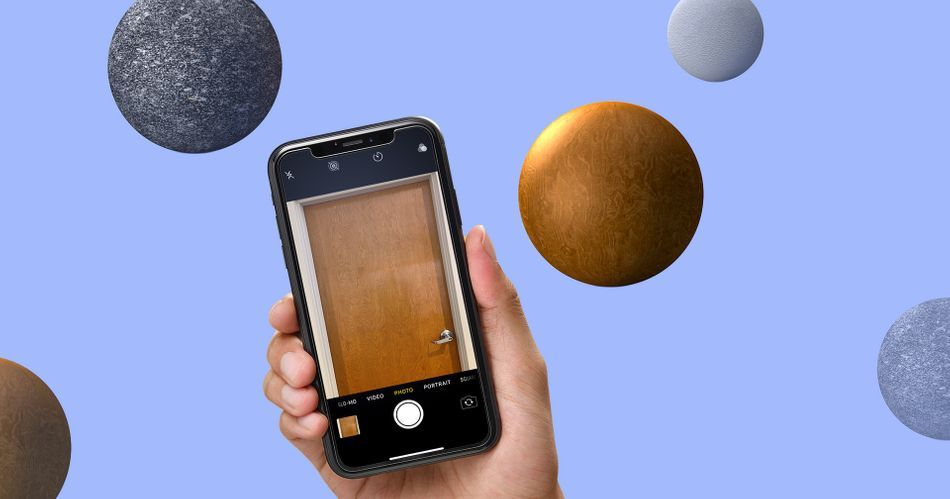
આ ટ્યુટોરીયલમાં, તમે લગભગ કોઈપણ ઇમેજને સીમલેસ ટેક્સચરમાં ફેરવવામાં તમારી મદદ કરવા માટે ઘણી તકનીકો શીખો (તેમાંની કેટલીક તદ્દન અદ્યતન) જોય તમને 3 અલગ-અલગ ઇમેજ તૈયાર કરીને લઈ જશે, જે દરેક છેલ્લી કરતાં વધુ મુશ્કેલ છે, કારણ કે તે તેમને સીમલેસ 2K અને 4K ટેક્સચરમાં ફેરવે છે. જો તમે સિનેમા 4D કલાકાર છો (અથવા ટૂંક સમયમાં એક બનવા માંગો છો) તો આ કૌશલ્ય તમારા માટે અમૂલ્ય હશે.
અને જો તમે તમારી પોતાની રચના બનાવવા માટે તૈયાર ન હોવ, તો અમારી અલ્ટીમેટ માર્ગદર્શિકા તપાસો સિનેમા 4D માટે મફત ટેક્સ્ચર.
સિનેમા 4D માટે સીમલેસ ટેક્સચર બનાવવા માટે ફોટોશોપ ટિપ્સ
{{lead-magnet}}
ફોટોશોપમાં તમારા ટેક્સચરને સીમલેસ કેવી રીતે બનાવવું
ચાલો સરળ સાથે શરૂ કરીને, ટેક્સચરના થોડા ઉદાહરણો જોઈએ. જો તમે ટેક્સચર તરીકે ઉપયોગ કરવા માટે તમારા પોતાના ફોટા લો છો, તો એવી સપાટીઓ શોધવાનો પ્રયાસ કરો કે જેમાં એકદમ સમાન લાઇટિંગ હોય, કારણ કે તેની સાથે વ્યવહાર કરવો વધુ સરળ છે.

એક નવો ફોટોશોપ દસ્તાવેજ બનાવોઅમને લાગે છે કે આ એક વિશાળ ક્ષેત્ર છે. તે એક નાનું જેવું લાગે છે. તેથી કારણ કે આ એક સીમલેસ ટેક્સચર છે. હું શું કરી શકું છું તે અહીં ટેક્સચર ટેગ પર આવે છે, અને પછી હું U અને V દિશાઓમાં ટાઇલ્સની સંખ્યાને સમાયોજિત કરી શકું છું. હવે મેં સેટ ડ્રાઇવર સેટ ડ્રાઇવન આદેશનો ઉપયોગ કર્યો છે જેથી મારે ફક્ત ટાઇલ્સ, વીપ ટાઇલ્સ બદલવાની છે.
જોય કોરેનમેન (01:32): તમે અપડેટ કરશો. તેથી જો હું ટાઇલ્સ V વધારું તો તમે જોઈ શકો છો કે ટેક્સચર વધુ વિગતવાર બધું સંકોચાઈ જાય તેવું દેખાય છે. અને તેથી હવે અમારે જોવા માટે વધુ વિગતો છે અને હું આને વધુ આગળ ધપાવી શકું છું. હવે, આ શક્ય છે તેનું કારણ એ છે કે આ એક ટુ K ટેક્સચર છે જેને સીમલેસ બનાવવામાં આવ્યું છે, અને હું તમને ફોટોશોપમાં તે કેવી રીતે કરવું તે બતાવવા જઈ રહ્યો છું. મારી પાસે અહીં કેટલીક અન્ય રચનાઓ છે જે હું તમને ખરેખર ઝડપથી બતાવવા માંગુ છું. આ રચના મારી ઓફિસમાં ડ્રાય વોલના ચિત્રમાંથી બનાવવામાં આવી હતી. હું ખૂબ જ રસપ્રદ જાણું છું. અને કારણ કે તે સીમલેસ છે, હું તેને ઉપર અને નીચે પણ સ્કેલ કરી શકું છું. હવે તમે કદાચ ત્યાં થોડી બેન્ડિંગ જોઈ રહ્યાં છો. ડ્રાયવૉલના કેટલાક વિસ્તારો હતા જે ચપટી હતા. અને તેથી તે એક પ્રકારનું આપી દે છે કે આ એક ટેક્સચર હતું જે સીમલેસ બનાવવામાં આવ્યું છે.
જોય કોરેનમેન (02:19): અહ, અને તેથી વિવિધ ટેક્સચર સાથે, તમારે અમુક રીતે અનુકૂલન કરવું પડશે કે તમે કેટલા મોટા છો તેમને બનાવો, તમે તેમને કેટલા નાના બનાવો છો. અને જો હું ટેક્સચરને આટલું નાનું બનાવવાનો પ્રયત્ન કરીશ, તો મારે ફોટોશોપમાં જવું પડશે અનેતેને થોડી વધુ સાફ કરો, પરંતુ ચાલો હું તમને એક વધુ ટેક્સચર બતાવું. તો આ લાકડાનું ટેક્સચર, તે મારી ઓફિસના દરવાજામાંથી બનાવવામાં આવ્યું હતું અને માનો કે ન માનો, તે સીમલેસ છે. જો હું આને પાછું એકની આસપાસ સ્કેલ કરું, તો તમે જોઈ શકો છો કે આ દરવાજો જેવો દેખાતો હતો, પરંતુ હું કેટલીક યુક્તિઓનો ઉપયોગ કરીને તેમાંથી એક સીમલેસ ટેક્સચર બનાવવામાં સક્ષમ હતો. અને હવે હું તેને સ્કેલિંગ કરીને વધુ વિગતવાર બનાવી શકું છું. અને તે તદ્દન સીમલેસ છે. તેથી સીમલેસ ટેક્સચર, ખૂબ, ખૂબ જ ઉપયોગી. ચાલો તેને કેવી રીતે બનાવવું તે શીખીએ.
જોય કોરેનમેન (02:58): ત્યાં ત્રણ છબીઓ છે જે હું તમને બતાવીશ કે કેવી રીતે સીમલેસ બનાવવું. ડામર રચના છે. આ મારી ઓફિસની બહાર પાર્કિંગની જગ્યા છે. આ મારી ઓફિસ ડ્રાયવૉલની બહારની દિવાલ છે. અને, ઉહ, આ એક દરવાજો છે અને આ ચિત્ર ચિત્ર જેટલું ભયાનક છે. મેં કેમેરાને સીધો પણ પકડી રાખ્યો ન હતો, પરંતુ હું તમને બતાવવા જઈ રહ્યો છું કે આને કેવી રીતે સીમલેસ ટેક્સચરમાં ફેરવી શકાય. તો ચાલો સૌથી સરળ, ડામરથી શરૂઆત કરીએ. તેથી પ્રથમ વસ્તુ જે હું કરવા માંગુ છું તે રીઝોલ્યુશન પર એક નવો ફોટોશોપ ડોક્યુમેન્ટ બનાવવાનું છે જે હું મારા ટેક્સચરને K ટેક્સચર, 2048, 2048 સુધીમાં બનાવવા ઈચ્છું છું. આગળ, હું અહીં જઈશ મારી ડામરની છબી. હું માત્ર આદેશ એ હિટ કરવા જઈ રહ્યો છું, કૉપિ કરવા માટે તમામ આદેશ C પસંદ કરવા માટે. અને હું આને મારા નવા ટેક્સચર કોમ્પમાં કૉપિ કરવા જઈ રહ્યો છું.
જોય કોરેનમેન (03:45): હવે હું તેને રૂપાંતરિત કરીશ અને શિફ્ટને પકડી રાખીશતેને પ્રમાણસર નીચે માપો. અને હું આ એટલા માટે કરી રહ્યો છું કે મને તે બધી સરસ વિગતો તે બે K ટેક્સચરમાં મળે. હવે આ છબી ખરેખર હજુ પણ માહિતી ધરાવે છે. તે ફોટોશોપ કેનવાસની સીમાની બહાર કાપી નાખવામાં આવી રહ્યું છે. તેથી મારે શું કરવાની જરૂર છે તેમાંથી છૂટકારો મેળવવો અને માત્ર તમને બતાવવા માટે કે મારો અર્થ શું છે, જો હું આને ડાબી બાજુએ સ્કૂચ કરું, તો તમે જોઈ શકો છો કે ત્યાં વધુ પિક્સેલ્સ છે. તેથી હું તેમાંથી છુટકારો મેળવવા માંગુ છું. તેથી હું જે કરવા જઈ રહ્યો છું તે આદેશ aને દબાવવા માટે, બધા આદેશ C પસંદ કરવા માટે V આદેશને કૉપિ કરવા માટે પેસ્ટ કરવા માટે, અને પછી હું મૂળ સ્તરને કાઢી નાખીશ. અને તેથી હવે મારી પાસે એક સ્તર છે જેમાં ફક્ત પિક્સેલ્સ છે જે ફોટોશોપ્સ કેમ્પસમાં છે. તો હવે, તમે કેવી રીતે કહી શકો કે આ પહેલેથી સીમલેસ નથી? ઠીક છે, ફોટોશોપમાં તે કરવા માટે ખરેખર એક સરળ યુક્તિ છે, અન્ય ઑફસેટને ફિલ્ટર કરવા માટે ઉપર જાઓ.
જોય કોરેનમેન (04:33): ઑફસેટ અસર ઇમેજમાં પિક્સેલને આડા, ઊભી રીતે શિફ્ટ કરશે. જો કે તમે તેને સેટ કરો છો અને તે શું કરે છે તે તમને બતાવવા માટે, હું ઊભી મિલકતને સમાયોજિત કરવા જઈ રહ્યો છું. બરાબર? તેથી તે આ ઈમેજના દરેક પિક્સેલને 290 પિક્સેલ નીચે ધકેલવામાં આવે છે. અને જ્યારે તે તળિયે પહોંચ્યું, ત્યારે તે આસપાસ વીંટાળ્યું અને તેમને ટોચ પર મૂક્યું. અને તેથી હવે તમે જોઈ શકો છો કે આ ઈમેજની ટોચ હતી, અને આ નીચે હતી, અને હવે ત્યાં સીમ છે. તો મને આ એડજસ્ટ કરવા દો. તેથી તે દ્રશ્ય બરાબર મધ્યમાં છે. પરફેક્ટ. હવે ચાલો આડી તરફ જોઈએ. તેથી હું આને જમણી તરફ ખસેડી રહ્યો છું. અને ઉન્મત્ત બાબત એ છે કે હું ખરેખર એ જોઈ રહ્યો નથીસીમ કેટલીકવાર તમે નસીબદાર બનો છો અને તમને એક એવી છબી મળશે જ્યાં સ્પષ્ટ સીમ નથી, ઉહ, પરંતુ અમે હજી પણ આનો સામનો કરવા માંગીએ છીએ. તેથી હું હિટ કરીશ, ઠીક છે. અને હું અહીં ઝૂમ કરવા જઈ રહ્યો છું.
જોય કોરેનમેન (05:20): તો દેખીતી રીતે આ તે દ્રશ્ય છે જ્યાં ઉપર અને નીચેનો મેળ મળે છે. અને હવે જો તમે ખરેખર નજીકથી જોશો, તો તમે જોઈ શકશો કે આ અહીં આડી સીમ છે. તેથી હવે જ્યારે અમે ઓળખી કાઢ્યું છે કે અમે આના જેવી છબી વડે તે બધું સાફ કરી શકીએ છીએ, તો તમે સ્પોટ હીલિંગ બ્રશ અને ક્લોન સ્ટેમ્પનો ઉપયોગ કરીને સરળ માર્ગ પર જવાથી કદાચ દૂર થઈ શકો છો. તો ચાલો સ્પોટ હીલિંગ બ્રશથી શરૂઆત કરીએ, સ્પોટ હીલિંગ બ્રશ એક ક્લોન સ્ટેમ્પની જેમ કામ કરે છે, સિવાય કે તમારે ફોટોશોપને તેમાંથી ક્યાં ક્લોન કરવું તે જણાવવું પડે. તે ખૂબ સરસ છે. તો પ્રથમ વસ્તુ જે આપણે કરવા માંગીએ છીએ તે છે જમણી કૌંસ કીનો ઉપયોગ કરીને આ બ્રશને થોડું મોટું કરવું. અને પછી હું તે દ્રશ્યની આજુબાજુ એક લીટી રંગવા જઈ રહ્યો છું.
જોય કોરેનમેન (06:02): અને તમે જોઈ શકો છો કે ફોટોશોપ સીમને ભૂંસી નાખે છે. જો આપણે ત્યાં ઝૂમ ઇન કરીએ, તો તે હજુ પણ સ્પષ્ટ છે કે ડામરના આ ભાગ અને આ ભાગ વચ્ચે થોડો તફાવત છે, પરંતુ ત્યાં કોઈ સખત ધાર નથી. તો હવે ચાલો ઊભી સીમ પર જઈએ. હું જાણું છું કે તે જોવાનું મુશ્કેલ છે, પરંતુ અહીં ઊભી સીમ છે. અને વાસ્તવમાં આને વધુ સરળ બનાવવા માટે, આ ખરેખર પાગલ છે કે આ છબી કેટલી સીમલેસ છે. કર્યા વિના પણતેના માટે ખૂબ, હું ત્યાં એક શાસક મૂકવા જઈ રહ્યો છું, તેથી હું તેને ગુમાવતો નથી. પછી હું મારા સ્પોટ હીલિંગ બ્રશને પકડવા જઈ રહ્યો છું, અને હું આ રીતે સ્ટ્રોક ડાઉન કરું છું.
જોય કોરેનમેન (06:36): ઠીક છે? તેથી હવે ત્યાં કોઈ સીમ નથી, પરંતુ આ હજી પણ ખૂબ જ અસમાન રચના છે તે સાબિત કરવા માટે કે હું ફિલ્ટર કરવા માટે પાછો જઈશ અને ઑફસેટ આદેશ ફરીથી ચલાવીશ. હવે આ માટે એક હોટ કી છે. અને કારણ કે તમે આ ઘણું બધું કરી રહ્યા છો, તમે તેને શીખવા માંગો છો, નિયંત્રણ કમાન્ડ F, જે અમે ફક્ત તમે ઉપયોગમાં લીધેલું છેલ્લું ફિલ્ટર ફરીથી ચલાવીશું. તેથી હું કંટ્રોલ કમાન્ડ F ને માત્ર થોડી વાર હિટ કરી રહ્યો છું, અને તમે જોઈ શકો છો કે ત્યાં કોઈ સ્પષ્ટ કઠણ ધાર અથવા એવું કંઈ નથી, પરંતુ તે ખૂબ જ સ્પષ્ટ છે કે આ ખૂબ સીમલેસ નથી કારણ કે તમારી પાસે અહીં આ વિસ્તાર છે. ખરેખર તેની આસપાસ કંઈપણ મેળ ખાતું નથી. તેથી હું સ્પોટ હીલિંગ બ્રશનો ઉપયોગ આના જેવા મોટા બ્લોબને રંગવા માટે કરી શકું છું. અને ક્યારેક તે ખરેખર કામ કરે છે. ઉહ, અને તે ઓછામાં ઓછું તમને પ્રારંભ કરાવશે.
જોય કોરેનમેન (07:20): તો ચાલો જોઈએ કે ફોટોશોપ અહીં શું કરે છે. અને તે ખરેખર એક સુંદર યોગ્ય કામ કર્યું. હું તમને કહી રહ્યો છું કે ટૂલ્સ અને ફોટોશોપ વધુ સારા થતા જાય છે. અને તેથી હવે તમે ખૂબ સ્પષ્ટ રીતે જોઈ શકો છો કે ત્યાં કેટલાક શ્મિટ્ઝ છે જ્યાં આપણે સાફ કરવાની જરૂર છે. તેથી હું તે કરવા માંગુ છું, હજુ પણ સ્પોટ હીલિંગ બ્રશનો ઉપયોગ કરીને. તો અહીં આ વિસ્તાર, આ સ્પોટ હીલિંગ આપી રહ્યું છે, કેટલીક મુશ્કેલીઓ દૂર કરો. તેથી હવે હું ક્લોન પર સ્વિચ કરીશસ્ટેમ્પ, જે સમાન મેનુમાં છે, પરંતુ S એ હોટ કી છે. તેથી મારે જમણી કૌંસ કીનો ઉપયોગ કરીને મારા ક્લોન સ્ટેમ્પ બ્રશને મોટું બનાવવાની જરૂર છે. પછી હું વિકલ્પ પકડી જાઉં છું. અને હું છબી પર એક બિંદુ પસંદ કરવા જઈ રહ્યો છું જે મને લાગે છે કે કદાચ અહીંથી ક્લોન કરવું સરસ રહેશે. હવે, જ્યારે હું મારા બ્રશને વિસ્તાર પર ખસેડું છું, તે મારા માટે અપમાનજનક છે. હું આ કેવું દેખાશે તેનું થોડું પૂર્વાવલોકન મેળવવા જઈ રહ્યો છું, અને પછી હું પેઇન્ટિંગ શરૂ કરીશ.
જોય કોરેનમેન (08:02): અને તમે ઇચ્છતા નથી વિશાળ વિસ્તારોને ક્લોન કરવા માટે. આખું, તમે છબીનો બીજો ભાગ પકડવા અને તેને મિશ્રિત કરવા માંગો છો જેથી તમારી આંખ કોઈપણ પેટર્નને શોધી ન શકે. એકવાર આ વસ્તુનો ઉપયોગ ટેક્સચર તરીકે થઈ રહ્યો છે. તેથી હું ફક્ત આસપાસ જઈને રેન્ડમ સ્પોટ્સ પસંદ કરું છું અને ક્લોનિંગ કરું છું અને ખૂબ જ અલગ હોય તેવી કોઈપણ વસ્તુથી છુટકારો મેળવવાનો પ્રયાસ કરું છું. અને તે મને લાગે છે કે ટેક્સચર દૂર થઈ જશે. હવે હું કંટ્રોલ કમાન્ડ F હિટ કરીશ અને ઓફસેટ કમાન્ડને થોડી વધુ વખત ચલાવીશ. અને જ્યારે હું આ કરી રહ્યો છું, ત્યારે હું નોંધ કરી રહ્યો છું કે તે ઘણું વધારે સીમલેસ દેખાઈ રહ્યું છે, પરંતુ હજી પણ કંઈક એવું છે જે મારી નજરને આકર્ષિત કરી રહ્યું છે, જે અહીં આ ઊભી વિગત છે. તો હું ક્લોન સ્ટેમ્પનો ઉપયોગ કરવા જઈ રહ્યો છું, અને હું અહીં એક ટુકડો પકડવા જઈ રહ્યો છું અને પછી થોડો રંગ કરું, એક અલગ ભાગ પડાવીશ, થોડો રંગ કરું, એક અલગ ભાગ પડાવીશ, થોડો રંગ કરું બીટ અને તેથી તે આ રીતે કરીને, હું ખાતરી કરી શકું છું કે હું કોઈ શોધી શકતો નથીપેટર્ન એકવાર આ વસ્તુ ટાઇલ થઈ જાય. ત્યાં હજુ પણ થોડા વિસ્તારો છે જે મને લાગે છે કે જ્યારે તે ટાઇલ કરવામાં આવે ત્યારે બહાર નીકળી જશે. તેથી હું તેને ઠીક કરું છું અને તે જ રીતે ખરેખર માત્ર થોડી મિનિટોમાં, આ વસ્તુ સારી છે. અમારી પાસે [અશ્રાવ્ય] ડામર ટેક્સચર છે. ત્યાં કેટલાક નાના પાંદડા પણ છે. કેટલાક નાના બોનસ પાંદડા. ઠીક છે. તેથી આ એક ખૂબ સરળ હતું. ચાલો વધુ મુશ્કેલ તરફ આગળ વધીએ.
જોય કોરેનમેન (09:13): તો પછીનું ટેક્સચર એ એક ચિત્ર છે જે મેં મારી ઓફિસની બહાર મારા હૉલવેનું લીધેલું છે. અને ત્યાં કેટલીક ડ્રાય વોલ હતી જેની મને ખબર નથી, બસ તેમાં થોડી સરસ વિગતો હતી. તે એક પ્રકારની રસપ્રદ રચના હતી. અને મેં તેનો ફોટો લીધો અને મેં વિચાર્યું, ઓહ, આ સરળ બનશે. તેથી મેં ફોટોને ટુ K ફોટોશોપ કેનવાસમાં કોપી કર્યો છે, અને મેં પહેલાથી જ વધારાના પિક્સેલ્સથી છૂટકારો મેળવી લીધો છે જેથી કરીને અમે તેને સીમલેસ બનાવવાનું કામ શરૂ કરી શકીએ. હવે તમે વિચારી શકો છો કે આ સીમલેસ બનાવવા માટે ખૂબ જ સરળ હશે, પરંતુ એક સમસ્યા છે જે તમે કદાચ હજુ સુધી શોધી નથી. જો હું ફિલ્ટર પર જાઉં અને તે ઑફસેટ આદેશને ફરીથી ચલાવું, તો તમે અહીં ઊભી રીતે દ્રશ્ય જોઈ શકો છો. એવું લાગે છે કે તેને સાફ કરવું ખૂબ મુશ્કેલ નહીં હોય, પરંતુ ઓહ માય ભગવાન, અહીં શું થઈ રહ્યું છે? ઠીક છે, અહીં શું ચાલી રહ્યું છે તે એ છે કે પૃથ્વી પરના લગભગ દરેક હૉલવેની જેમ મારા હૉલવેમાં પણ તમારી ઉપરની છતમાં લાઇટ છે.
જોય કોરેનમેન (09:59): અને તેથી દિવાલની ટોચ હંમેશા જતી રહે છે. થોડા તેજસ્વી બનોતળિયે કરતાં. આપણે તેની સાથે કેવી રીતે વ્યવહાર કરીએ? તો આ તે છે જ્યાં હું તમને આ કરવા માટેની મારી પ્રથમ યુક્તિ બતાવીશ. અને મેં આ યુક્તિની શોધ કરી નથી. આનો ઉપયોગ બાઇબલથી 3d કલાકારો દ્વારા કરવામાં આવે છે. તો આપણે પહેલા આ લેયરની કોપી બનાવવા જઈ રહ્યા છીએ, અને હું તળિયે એક ઓરિજિનલ નામ આપવા જઈ રહ્યો છું, બસ તેથી અમારી પાસે પાછા સરખામણી કરવા માટે કંઈક છે, પછી હું તેને બંધ કરી શકું છું. મને બે સ્તરોની જરૂર પડશે. મને કલર લેયરની જરૂર પડશે. હું તેની નકલ કરવા જઈ રહ્યો છું. અને મને વિગતવાર સ્તરની જરૂર પડશે. તો ચાલો એક મિનિટ માટે વિગત બંધ કરીએ. હવે, અનિવાર્યપણે, આપણે શું કરવાની જરૂર છે તે આ છબીની બધી સરસ વિગતો રાખવાની છે, પરંતુ તેના પરના એકંદર પ્રકાશ કાસ્ટથી છૂટકારો મેળવો.
જોય કોરેનમેન (10:41): અને તેથી ચાલો તે પ્રકાશ કાસ્ટ સાથે પ્રથમ વ્યવહાર. અમે શું કરવા માંગીએ છીએ તે મૂળભૂત રીતે શોટમાં લાઇટિંગ માટે સરેરાશ રંગ મેળવવાનું છે. અને સદભાગ્યે તે કરવા માટે એક સરળ ફિલ્ટર છે. તેથી આપણે ફિલ્ટર બ્લર પર જઈશું, સરેરાશ સરેરાશ માત્ર એક નક્કર રંગ બહાર કાઢે છે. તે તમારી છબીના દરેક પિક્સેલની સરેરાશ છે. મહાન. હવે હું આ વિગત સ્તર ચાલુ કરી શકું છું. હું શું કરવા જઈ રહ્યો છું તેના પર એક આદેશ ચલાવવાનો છે, જેને હાઈ પાસ ફિલ્ટર કહેવાય છે જે ફિલ્ટર અન્ય હાઈ પાસમાં જોવા મળે છે. ઉચ્ચ પાસ ફિલ્ટર શું કરે છે તે છબીને સંપૂર્ણપણે ગ્રે કરે છે, પરંતુ પછી તે તેમાં વિગતવાર શોધવાનો પ્રયાસ કરે છે. અને તે મૂળભૂત રીતે તે વિગતનું એમ્બોસ્ડ સંસ્કરણ બનાવે છે. તેથી જેમ હું ત્રિજ્યાને ઉપર અથવા નીચે ગોઠવું છું, તમે જોશો કે તે છેજેમ જેમ હું ત્રિજ્યા વધારું છું તેમ તેમ ઇમેજમાં મોટી વિગતો શોધવાની રીત છે.
જોય કોરેનમેન (11:32): અને જો હું સ્કેલ ડાઉન કરીશ અને નાની શોધું છું, તો હું અહીં શું કરવાનો પ્રયાસ કરી રહ્યો છું. ડ્રાયવૉલ વાસ્તવમાં દેખાતી હતી તેવો દેખાવ, અને તેને જોયા વિના તે કરવું મુશ્કેલ છે. તેથી હું રદ કરીશ. હું આ મૂળ સંસ્કરણને અહીં લઈ જઈ રહ્યો છું, તેને ટોચ પર લઈ જઈશ. અને પછી હું ફક્ત આના પર માસ્ક લગાવીશ. હું મારા માર્કી ટૂલનો ઉપયોગ કરું છું. મેં અહીં M ને થોડો લંબચોરસ દોરો દબાવ્યો, અને હું લેયર માસ્ક બનાવવા માટે અહીં નીચે આ બટન પર ક્લિક કરીશ. જેથી હવે મારા ડીટેઈલ લેયર પર, હું તે હાઈ પાસ ફિલ્ટર ચલાવી શકું, પણ હું તેને મૂળ ઈમેજના સંદર્ભમાં જોઈ શકું. અને તેથી હવે હું જોઈ શકું છું કે તે પૂરતી મોટી વિગત નથી. અને જો હું ખૂબ દૂર જાઉં, તો તે થોડું ઠીંગણું બને છે. તેથી હું તેને અહીં ક્યાંક, ક્યાંક આ શ્રેણીમાં, કદાચ ઈચ્છું છું.
જોય કોરેનમેન (12:21): સરસ. તેથી હવે હું હિટ કરીશ. બરાબર. અને હું મૂળ બંધ કરીશ. હવે, આપણે શું કર્યું? અમે મૂળભૂત રીતે આ છબીને બે ઘટકોમાં વિભાજીત કરી છે. અમને એકંદર રંગ મળ્યો છે, અને પછી અમારી પાસે વિગતવાર છે. તો હવે હું આ લેયર લઈશ અને હું તેને લીનિયર લાઇટ મોડ પર સેટ કરીશ. હવે લીનિયર લાઇટ મોડ હાર્ડ લાઇટ મોડની જેમ કામ કરે છે. તે અનિવાર્યપણે પિક્સેલ્સ બનાવે છે જે 50% ગ્રે કરતાં વધુ તેજસ્વી, તેજસ્વી અને તેની નીચેની દરેક વસ્તુ છે. અને જો પિક્સેલ્સ 50% ગ્રે કરતા ઘાટા હોય, તો તે તેની નીચેની દરેક વસ્તુને ઘાટા કરે છે. પરંતુ રેખીયપ્રકાશ તે થોડી વધુ આત્યંતિક રીતે કરે છે, જેમ કે કલર ડોજ અથવા કલર બર્ન. અને મને તે પરિણામ ગમ્યું, ઉહ, પરંતુ જો તમે ઇચ્છો તો તમે વિવિધ ટ્રાન્સફર મોડ્સ સાથે રમી શકો છો. હવે યાદ રાખો કે અહીં ધ્યેય એ છે કે હું મૂળ દિવાલની રચના સાથે મેચ કરવા માંગુ છું.
જોય કોરેનમેન (13:07): તો આપણે અહીં ઝૂમ કરીએ છીએ. તમે જોઈ શકો છો કે અહીં આ નાનો ચોરસ છે જ્યાં મને વાસ્તવિક મૂળ છબી મળી છે જે અહીં આ બે સ્તરો દ્વારા બનાવવામાં આવી રહી છે. અને તેથી હવે હું કદાચ કેટલાક અલગ મોડ્સ અજમાવી શકું છું. હું હાર્ડ લાઇટ મોડનો પ્રયાસ કરી શકું છું, જે આ કિસ્સામાં એવું લાગે છે કે તે અમને મૂળ દિવાલની રચનાની થોડી નજીક લઈ જશે, જો કે અમે આમાંની કેટલીક તેજસ્વી હાઇલાઇટ્સ ગુમાવી રહ્યાં છીએ. તેથી મને લાગે છે કે તે અહીં શું કરવા જઈ રહ્યું છે તે ફક્ત આ વિગતવાર સ્તરની અસ્પષ્ટતા સાથે રમી રહ્યું છે. મને તે કરવા માટે કીબોર્ડનો ઉપયોગ કરવો ગમે છે. તમે હંમેશા અહીં આવી શકો છો અને આ સ્લાઇડરનો ઉપયોગ કરી શકો છો, પરંતુ એક સરળ શૉર્ટકટ એ ખાતરી કરો કે તમે મૂવ ટૂલ પર છો, જે હોટ કી માટે V છે, અને પછી તમારા કીબોર્ડની જમણી બાજુએ તમારા નંબર પેડનો ઉપયોગ કરો. તમે શૉર્ટકટ તરીકે નંબરોનો ઉપયોગ કરી શકો છો, ખાતરી કરો કે તમારું લેયર પસંદ થયેલ છે અને પછી ફક્ત પાંચ સેવ દબાવો.
જોય કોરેનમેન (13:51): અને તે અસ્પષ્ટતાને 50% સુધી ઘટાડશે. એક 10% છે. નવ એ 90% છે અને અહીં લગભગ 50% છે, તે ખૂબ જ સારી રીતે મેળ ખાવાનું શરૂ કરે છે. તો ચાલો ઝૂમ આઉટ કરીએ અને હું આ લેયર માસ્કને શિફ્ટ દબાવીને અને આના પર ક્લિક કરીને અક્ષમ કરીશ.તમારા લક્ષ્ય ટેક્સચર રિઝોલ્યુશન પર
આ પ્રથમ ઉદાહરણમાં, અમે 2K ટેક્સચર બનાવવા માટે ડામરના આ ચિત્રનો ઉપયોગ કરીશું. તમારામાં-જૂના દિવસોમાં અમે GPU અને ઝડપી, આધુનિક અલ્ગોરિધમ્સ સમર્પિત કર્યા હતા-તે 2 (6, 32, 64, 128, વગેરે...) ની શક્તિઓ પર આધારિત હોય તેવા રીઝોલ્યુશન પર ટેક્સચર બનાવવું જરૂરી હતું જ્યારે તે સામાન્ય રીતે' હવે, આ સંમેલનનો ઉપયોગ કરવો હજી પણ સામાન્ય છે, તેથી ચાલો 2048x2048 (2K) કોમ્પ બનાવીએ.
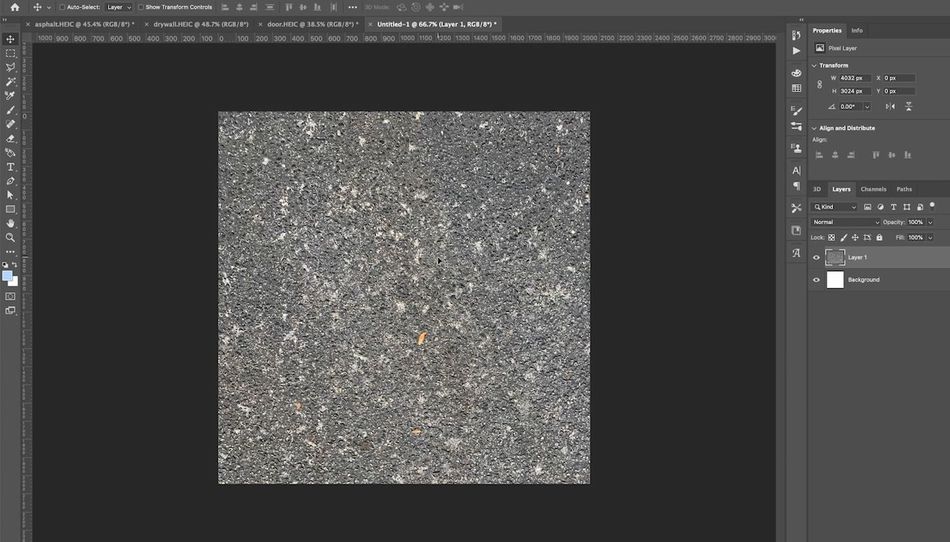
તમારી છબી પર કૉપિ કરો અને તમામ વધારાના ઇમેજ ડેટાને કાપો
તમે તમારા ફોટોશોપ દસ્તાવેજની સીમાની બહાર હાજર વધારાનો ઇમેજ ડેટા નથી જોઈતો, તેથી તેમાંથી છુટકારો મેળવવા માટે અહીં એક સરળ યુક્તિ છે. શક્ય તેટલી વધુ વિગતો સાચવવા માટે 2K કોમ્પની અંદર તમારી છબીને સ્કેલિંગ કર્યા પછી, બધા પસંદ કરો (Cmd + A) પછી કોપી કરો (Cmd + C) પછી પેસ્ટ કરો (Cmd + A) + V). તમારી પાસે હવે તમારી રચનાનું "સ્વચ્છ" સંસ્કરણ છે.
સીમ માટે પરીક્ષણ કરવા માટે ઑફસેટ આદેશ ચલાવો
તમારી છબી સ્તર પસંદ સાથે, ફિલ્ટર પસંદ કરો > અન્ય > ટોચના મેનૂમાં ઑફસેટ કરો. આ ઑફસેટ કમાન્ડ લાવે છે જે તમારી સેટિંગ્સના આધારે ઇમેજના તમામ પિક્સેલને ઊભી અને આડી રીતે શિફ્ટ કરશે. તે ઇમેજની વિરુદ્ધ બાજુએ એજ પિક્સેલને પણ લપેટી દેશે, જ્યાં સીમ છે તે તમને સ્પષ્ટ રીતે બતાવશે.
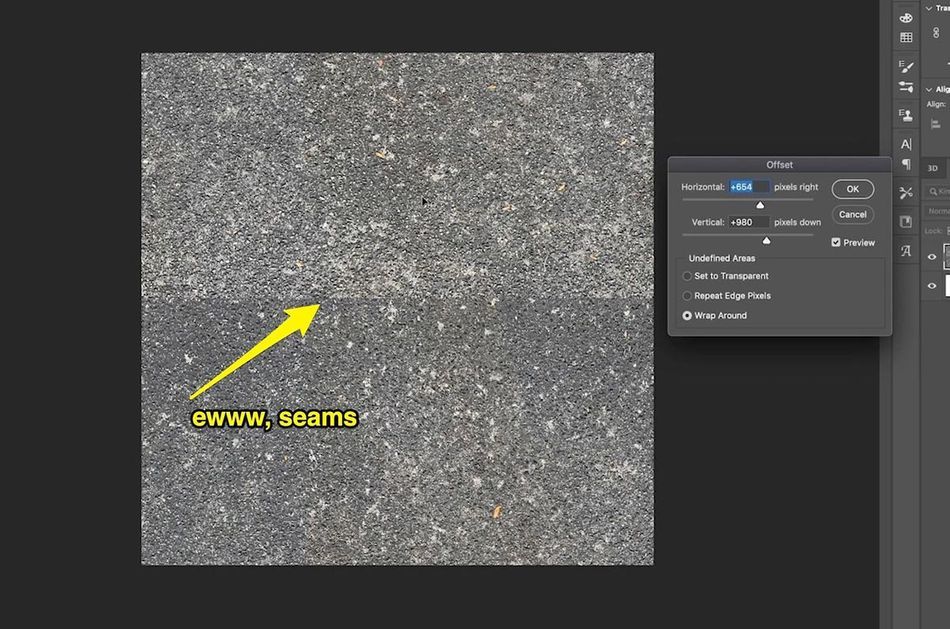
સીમ્સ દૂર કરવા માટે સ્પોટ હીલિંગ બ્રશ અને ક્લોન સ્ટેમ્પનો ઉપયોગ કરો
સ્પોટ હીલિંગ બ્રશ (J) અને ક્લોન સ્ટેમ્પનો ઉપયોગ કરવોથંબનેલ તો આ મૂળ શોટ છે, અને આ તે ટેક્સચર છે જે અમે ખૂબ સ્લીક બનાવ્યું છે. તો હવે આપણે તેને સીમલેસ બનાવવાની જરૂર છે. તો હું શું કરવા જઈ રહ્યો છું તે કમાન્ડને હિટ કરીશ અને હું કોપી, મર્જ કમાન્ડ, એડિટ, કોપી મર્જ કરવા જઈ રહ્યો છું. અને હોટ કી શિફ્ટ કમાન્ડ સીટ છે. અને તે શું કરે છે તે એ છે કે તે દરેક વસ્તુની નકલ કરે છે જે તમે જોઈ શકો છો, માત્ર પસંદ કરેલ સ્તરને જ નહીં જેથી જ્યારે હું પેસ્ટ કરું ત્યારે, મારી પાસે મૂળભૂત રીતે દરેક વસ્તુની નકલ હોય છે જે મેં હમણાં જ એક સ્તર પર કર્યું છે. હું બીજું બધું બંધ કરીશ, કારણ કે મને અત્યારે તેની જરૂર નથી. અને પછી હું ઑફસેટ કમાન્ડ ચલાવવા જઈ રહ્યો છું.
જોય કોરેનમેન (14:38): તો ચાલો આને થોડી બાજુએ ખસેડીએ અને તમે ત્યાંનું દ્રશ્ય જોઈ શકો છો. અને પછી અમે બધું થોડું નીચે શિફ્ટ કરીશું અને તમે ત્યાંનું દ્રશ્ય જોઈ શકશો. અને હવે આ બધી લાઇટિંગ સાથે સાફ કરવું ઘણું, ઘણું, ઘણું સરળ બનશે. ઠીક છે. તેથી હું સ્પોટ હીલિંગ બ્રશ અને ક્લોન સ્ટેમ્પનો ઉપયોગ કરીને આ ખરેખર ઝડપથી કરવા જઈ રહ્યો છું. તમે સ્પોટ હીલિંગ બ્રશ વડે નોંધ કરી શકો છો, હું ખૂબ જ ઢીલો છું અને તે ખરેખર વાંધો નથી. તે ધારને સંમિશ્રિત કરવાનું એક સરસ કામ કરે છે. તેથી તમારે સામાન્ય રીતે તેના વિશે ચિંતા કરવાની જરૂર નથી, પરંતુ મેં ફક્ત તે જોવા માટે બ્રશને નરમ કર્યું કે તે મને વધુ સારું પરિણામ આપશે કે નહીં. અને એવું લાગે છે કે તે છે. તેથી તે કંઈક હોઈ શકે છે જેનો તમે પ્રયાસ કરવા માંગો છો. તેથી હવે હું કંટ્રોલ કમાન્ડ એફ હિટ કરવા જઈ રહ્યો છું અને હું માત્ર તે ઓફસેટ ચલાવવા જઈ રહ્યો છુંથોડી વધુ વાર આદેશ આપો અને જુઓ કે કંઈ બહાર નીકળે છે કે કેમ.
જોય કોરેનમેન (15:20): હવે, એક વસ્તુ જે બહાર નીકળી જાય છે તે એ છે કે તમારી પાસે ડ્રાયવૉલના કેટલાક વિસ્તારો છે જે ખરેખર, ખરેખર તીક્ષ્ણ છે અને વિગતવાર. અને પછી તમારી પાસે અહીં જેવા અન્ય ભાગો છે જ્યાં તે ઓછા તીક્ષ્ણ અને વિગતવાર છે. અને તે કંઈક હોઈ શકે છે જે તમે જોશો જ્યારે આ 3d ઑબ્જેક્ટ પર ટાઇલ્સ કરે છે. અને તેથી જો તમે તેના વિશે ચિંતિત હોવ, તો તમે ક્લોન સ્ટેમ્પ અથવા સ્પોટ હીલિંગ બ્રશનો ઉપયોગ કરી શકો છો અને તેમાંના કેટલાકને ભરી શકો છો. તેથી મેં ક્લોન સ્ટેમ્પ પસંદ કરવા માટે S દબાવ્યો અને હું કેટલાક વિસ્તારો પસંદ કરી રહ્યો છું જેમાં વધુ વિગતો છે. તેની અંદર. અને હું ફક્ત આ અસ્પષ્ટ ચીકણું વિસ્તારોને એવા વિસ્તારો સાથે ભરવાનો પ્રયાસ કરવા જઈ રહ્યો છું જેમાં તેમને વધુ વિગતો હોય. અને હું ખરેખર મોટા વિસ્તારને ક્લોન ન કરવા માટે ખૂબ કાળજી રાખું છું કારણ કે ફરીથી, હું નથી ઈચ્છતો કે મારી આંખ કોઈ પેટર્ન શોધે અને હું ફરીથી ઑફસેટ આદેશ ચલાવીને સતત તપાસ કરી રહ્યો છું જેથી હું જોઈ શકું કે ત્યાં કોઈ નવું છે કે નહીં. વિસ્તારો કે જે મને દેખાય છે. ઠીક છે. તેથી આ થોડું વધારે કામનો ઉપયોગ કરી શકે છે, પરંતુ એકંદરે તે ખૂબ સારું છે. અમારી પાસે હવે સીમલેસ ટુ K ડ્રાયવૉલ ટેક્સચર છે, અને અમારે તેમાંથી લાઇટિંગ દૂર કરવી પડી હતી, જે એક પ્રકારનું મુશ્કેલ હતું. તેથી હવે તમે જાણો છો કે તે કેવી રીતે કરવું. ઠીક છે, અમને વધુ એક મળ્યું.
જોય કોરેનમેન (16:20): ઠીક છે. તો આ બોસની લડાઈ જેવું થવાનું છે. આ એક ગાંડુ વિચાર ચાલે છે. તેથી સૌ પ્રથમ આપણે શૉટ પરના આ પરિપ્રેક્ષ્યમાંથી છૂટકારો મેળવવાનો પ્રયાસ કરવાની જરૂર છે, કેમેરાનાનમેલું છે, અને તે દરવાજા સુધી સપાટ નથી. આ આને વધુ મુશ્કેલ બનાવશે. તો હું શું કરવા જઈ રહ્યો છું તે છે પ્રથમ હોલ્ડ ઓપ્શન, અને આ લેયર પર ડબલ-ક્લિક કરો. તેથી તે એક સ્તર બની જાય છે જેની સાથે હું ગડબડ કરી શકું છું, અને હું ટ્રાન્સફોર્મ મોડમાં ટ્રાન્સફોર્મ કમાન્ડ T નો ઉપયોગ કરીશ. હું નિયંત્રણ રાખવા માંગુ છું, સ્તર પર ક્લિક કરો. અને હું પરિપ્રેક્ષ્ય મોડમાં જવા માંગુ છું. હવે, પરિપ્રેક્ષ્ય મોડ ખરેખર સરસ છે. તો આ જુઓ. જો મેં આની નીચેની જમણી કિનારી પકડી લીધી, અને હું બહાર કાઢું, તો તે ડાબી ધારને પણ બહાર ખેંચી લે છે, અને તમે જોઈ શકો છો કે તે કેવી રીતે પરિપ્રેક્ષ્યને દૂર કરે છે, ઉહ, જે છબીની છબીમાં હાજર હતો તે પણ નમેલું છે.
જોય કોરેનમેન (17:02): તેથી હું આને ફેરવી શકું અથવા હું આ છબીને ત્રાંસી કરી શકું. તો હું કમાન્ડ પકડીને આ ટોપ હેન્ડલને અહીં પકડી લઈશ અને માત્ર આને સ્કીવ કરીશ જેથી તે સીધું ઉપર અને નીચે હોય. અને હું અહીં એક શાસકને પકડી શકું છું જેથી હું ખરેખર આને શક્ય તેટલી સંપૂર્ણ નજીક લાવવાનો પ્રયાસ કરી શકું. અને તે ખૂબ સારું છે. અમે જેની શરૂઆત કરી રહ્યા હતા તેના કરતાં તે ચોક્કસપણે ઘણું સારું છે. તેથી હું તેને સ્વીકારવા માટે એન્ટર દબાવીશ. અને હવે તે પગલું પૂર્ણ થયું છે. હવે, અલબત્ત, અમે આ બધી છબીનો ઉપયોગ કરી શકવાના નથી. તમે જાણો છો કે, અમે દરવાજોનો નોબ ધરાવી શકતા નથી જે અર્થપૂર્ણ હોય, અને અમે દરવાજાની આસપાસ મોલ્ડિંગ ઇચ્છતા નથી. તો હું જે કરવા જઈ રહ્યો છું તે માત્ર ઈમેજના શ્રેષ્ઠ ભાગનો ઉપયોગ કરવા જઈ રહ્યો છું, જે દરવાજાના આ આંતરિક ભાગને જ સૉર્ટ કરે છે. અને હું આની આસપાસ ક્લોન કરવા જઈ રહ્યો છું.
જોય કોરેનમેન(17:44): ઉહ, અને હવે અમારી પાસે ઘણું કામ છે, ચાલો આને 4k ટેક્સચર બનાવીએ. તેથી તે 4,096 દ્વારા 4,096 થશે. ઠીક છે. તેથી મેં આ ઇમેજને ફોટોશોપમાં 4k કેનવાસમાં પેસ્ટ કરી છે, અને અમે આ બધાનો ઉપયોગ કરી શકતા નથી. તે કામ કરવા જઈ રહ્યું નથી. તેથી આપણે શું કરવાની જરૂર છે તે અહીં છે. હું ફક્ત મારા માર્કી ટૂલ M નો ઉપયોગ કરવા જઈ રહ્યો છું અને હું આ ભાગને ત્યાં જ પકડી લઈશ. હું તેને કોપી કરીને પેસ્ટ કરીશ અને આ બીજા લેયરને બંધ કરીશ. બરાબર. અને મારે હવે આની જરૂર નથી. હું ફક્ત તેનાથી છૂટકારો મેળવી શકું છું. તેથી આ તે છે જેની સાથે અમે અહીં કામ કરી રહ્યા છીએ. હવે આપણે એ જ યુક્તિ કરવાનો પ્રયાસ કરી શકીએ છીએ જે આપણે અગાઉની છબી પર કરી હતી. અમે આને કલર લેયર અને ડિટેલ લેયરમાં વિભાજિત કરી શકીએ છીએ. અને વાસ્તવમાં, આ કિસ્સામાં તે કેમ કામ કરશે નહીં તે બતાવવા માટે હું તે ખરેખર ઝડપથી કરી શકું છું.
જોય કોરેનમેન (18:31): ઠીક છે. તેથી મેં આને તે જ રીતે સેટ કર્યું છે જે મેં ડ્રાય વોલ શોટ માટે કર્યું હતું. અને તમે જોઈ શકો છો કે તે પણ કામ કરતું નથી. મેં રંગ સ્તર પર સરેરાશ અસ્પષ્ટતા ચલાવી, અને આ દરવાજાનો સરેરાશ રંગ હતો. અને પછી વિગત આ સાથે આવે છે કે તમે શા માટે આને સુધારી શકો છો અને તેને મૂળ દરવાજા જેવો દેખાવાનો પ્રયાસ કરો છો. વાસ્તવિક સમસ્યા એ છે કે મૂળ દરવાજામાં આ બધી સરસ રંગની વિવિધતા હતી. અને તેમાંથી અમુક રાખવાનું સરસ રહેશે. તો આપણે તે કેવી રીતે કરી શકીએ? ઠીક છે. તેથી મેં ઘણી વખત પૂર્વવત્ કર્યું અને અમે જ્યાંથી શરૂઆત કરી હતી ત્યાં પાછા આવી ગયા. તેથી હું તેને પૃષ્ઠભૂમિમાં ફેરવીશએક ક્ષણ માટે કાળો. શા માટે તે એક મિનિટમાં સ્પષ્ટ થઈ જશે, અને પછી હું આ સ્તરની નકલ બનાવવા જઈ રહ્યો છું. અને અમે હજી પણ એક વિગતવાર સ્તર ધરાવીશું અને રંગીન શ્રમ ધરાવીશું. અમે આ થોડું અલગ રીતે કરવા જઈ રહ્યા છીએ. તેથી હું ફક્ત આ ટોચના સ્તરના રંગને નામ આપવા જઈ રહ્યો છું, અને હું તેના પર ગોશ અને બ્લર કરવા જઈ રહ્યો છું.
જોય કોરેનમેન (19:21): હવે હું જે શોધી રહ્યો છું તે અહીં છે. હું મૂળભૂત રીતે તમામ ઉચ્ચ-આવર્તન વિગતોથી છુટકારો મેળવવા માંગુ છું. ઉચ્ચ-આવર્તન વિગતો એ લાકડા, અનાજ અને ખરેખર સુંદર ટેક્સચર જેવી વસ્તુઓ છે. હું તે બધાથી છૂટકારો મેળવવાનો પ્રયાસ કરવા માંગુ છું, પરંતુ વધુ દૂર નથી જવું, કારણ કે તમે જોઈ શકો છો કે તેમાંથી છુટકારો મેળવીને, હું હજી પણ આ સરસ રંગની વિવિધતા રાખું છું, અને હું તે રંગનું સીમલેસ વર્ઝન બનાવી શકું છું. વિવિધતા, અને તેને આ રીતે અસ્પષ્ટ કરવું ઘણું સરળ બનશે. તેથી અમારા રંગનું સ્તર ઝાંખું છે. આગળની વસ્તુ જે આપણે કરવાની જરૂર છે તે આદેશને દબાવો. હું આ લેયરનો રંગ ઉલટાવીશ. હવે તે ખૂબ જ વિચિત્ર લાગે છે, પરંતુ આગળનું પગલું એ સ્પષ્ટ કરશે કે મારે હવે આ સ્તરની અસ્પષ્ટતાને 50% પર શા માટે સેટ કરવાની જરૂર છે.
જોય કોરેનમેન (20:06): આશા છે કે હવે તમે જોઈ શકશો આ ક્યાં જઈ રહ્યું છે કારણ કે અમે મૂળ છબીને ઝાંખી કરી દીધી છે, અમે તે બધી ઉચ્ચ કોન્ટ્રાસ્ટ વિગતોથી છૂટકારો મેળવ્યો છે. અને રંગોને ઉલટાવીને અને તેને પોતાની ઉપર પાછું સ્તર આપીને, અમે મૂળભૂત રીતે બધું તટસ્થ કર્યું છે. અમે મોટાભાગના રંગને ચપટી બનાવી દીધા. હવે આ ખૂબ ભયાનક લાગે છે, પરંતુ અમે તેને ઠીક કરી શકીએ છીએ.પરંતુ અમે આગલા પગલા પર જઈએ તે પહેલાં, હું ઈચ્છું છું કે તમે નોંધ લો કે અહીં એક ખૂબ જ સ્પષ્ટ આડી રેખા છે જે મને લાગે છે કે જ્યારે આ ટાઇલ કરવામાં આવશે ત્યારે તે અલગ થઈ જશે. તો ચાલો તેને હવે પછીથી ઠીક કરીએ. તો ચાલો આ સ્તરની અસ્પષ્ટતાને ફરીથી 100% પર બનાવીએ. અને જો આપણે ઝૂમ આઉટ કરીએ, તો તમે જોઈ શકો છો કે તે લાઇન ક્યાં છે. બરાબર. તેથી હું જે કરવા જઈ રહ્યો છું તે આ રીતે ઝૂમ આઉટ કરીશ કારણ કે તે જોવાનું થોડું સરળ છે, ઉહ, મારા સ્પોટ હીલિંગ બ્રશથી શરૂઆત કરવા જઈ રહ્યો છું.
જોય કોરેનમેન (20:50): અને હું ફક્ત ફ્રેમની આ બાજુ અને તે નાનકડા સ્થળને રંગવાનો પ્રયાસ કરીશ અને જોઉં છું કે તે બહાર આવશે કે નહીં. તે પણ ખરાબ નથી. હવે અહીં થોડું વિચિત્ર દ્રશ્ય છે, પરંતુ હું શરત લગાવું છું કે હું તે વસ્તુઓને પણ પેઇન્ટ કરી શકું છું. હું ક્લોન સ્ટેમ્પ પર સ્વિચ કરવા જઈ રહ્યો છું અને આમાંથી કેટલાક અન્ય નાના વિસ્તારોને થોડી વધુ સાફ કરવાનો પ્રયાસ કરીશ, અને પછી હું પણ અંદર જઈ શકું છું અને તેને થોડી વધુ અસ્પષ્ટ કરી શકું છું. તેથી હું જાળીદાર અને અસ્પષ્ટતા પર પાછો જઈશ અને લગભગ 30 જેટલા અસ્પષ્ટતા તે કરવા જઈ રહી છે. હવે, જો હું અસ્પષ્ટતાને 50% પર સેટ કરું, તો તમે જોઈ શકો છો કે ત્યાં હજુ પણ થોડી લાઇન છે. તે થોડું ઓછું કરવામાં આવ્યું છે અને આપણે કદાચ પછીથી થોડી વધુ સફાઈ કરવી પડશે.
જોય કોરેનમેન (21:24): તો હવે હું આ બે સ્તરોને એકસાથે મર્જ કરવા માંગુ છું. હવે હું આની એક નકલ રાખવા માંગુ છું. તેથી હું એક નકલ બનાવવા જઈ રહ્યો છું, તેને બંધ કરીશ, આ બે સ્તરો પસંદ કરો અને દબાવોતેમને મર્જ કરવા માટે E આદેશ આપો. હવે તમે જોઈ શકો છો કે રંગ અહીં ધોવાઈ ગયો છે જે કરશે નહીં. તો ચાલો તેને ઠીક કરીએ. હું અસર આદેશ L લાગુ કરીશ અને હું ચેનલ દ્વારા ચેનલ પર જઈશ અને આ સ્તરોને સમાયોજિત કરીશ. તેથી હું સફેદ ઇનપુટ લેવા માંગુ છું અને તેને જમણે ખસેડવા માંગુ છું જ્યાં આ પાતળી નાની લીટી સમાપ્ત થાય છે. અને પછી બ્લેક ઇનપુટ પર, હું તેને ત્યાં જ ખસેડીશ જ્યાં તે કાળી માહિતી શરૂ થાય તેવું લાગે છે. હું પછી લીલા અને વાદળી પર તે જ કરીશ. અને અમે ત્યાં જઈએ છીએ. હવે તે મૂળ દરવાજા સાથે બરાબર મેળ ખાતો નથી. ચાલો હું તે લેયરને ઉપર ખેંચું અને તેને બાજુ પર ખસેડું જેથી આપણે સરખામણી કરી શકીએ.
જોય કોરેનમેન (22:07): તો આ મૂળ દરવાજો છે, અને આ તે દરવાજો છે જેને આપણે હેરફેર કર્યો છે. અને તમે અહીં જોઈ શકો છો કે આ વિસ્તાર ચોક્કસપણે કેટલીક સમસ્યાઓ ઊભી કરશે. તો ચાલો પહેલા ફક્ત આગળ વધીએ અને તેને સાફ કરીએ. તેથી હું માત્ર એક મોટા સોફ્ટ બ્રશ સાથે ક્લોન સ્ટેમ્પ ટૂલનો ઉપયોગ કરી રહ્યો છું, અને હું થોડા સ્થળો પસંદ કરવા જઈ રહ્યો છું અને ફક્ત અહીં આવીને તે વિસ્તારને રંગિત કરીશ. અને જ્યારે હું તેના પર હોઉં, ત્યારે હું કદાચ એક સ્થળ પકડીને દરવાજાના હેન્ડલથી છૂટકારો મેળવી શકું. બરાબર ને? તેથી માત્ર થોડી મિનિટોના કામ સાથે, આ અમારી પાસે છે. હવે. તે આના રંગ સાથે મેળ ખાતો નથી, પરંતુ જો તમે એકંદર લાકડાના દાણા અને જે રીતે આ ખૂબ નજીક લાગે છે તે જુઓ. હવે મને આ દરવાજાનો રંગ ગમે છે. તે એક સમૃદ્ધ મહોગની જેવું છે. તેથી હું શું કરવા જઈ રહ્યો છું તે છે આઈ હોટ કી વડે મારા રંગ પીકરને પકડો, અને હું છુંએક રંગ પકડવા જઈ રહ્યો છું જે ખૂબ સમૃદ્ધ લાગે છે.
જોય કોરેનમેન (22:53): અને પછી હું શું કરવા જઈ રહ્યો છું તે છે એક નવો લેયર શિફ્ટ કમાન્ડ N અને પછી તે લેયરને મારા ફોરગ્રાઉન્ડ રંગ. હું આની ઉપર જ વિકલ્પ રાખવા જઈ રહ્યો છું, ઉહ, મેનિપ્યુલેટેડ કલર લેયર જેથી હું તેનો ક્લિપિંગ માસ્ક તરીકે ઉપયોગ કરી શકું. અને પછી હું આ નવા સોલિડ લેયરને કલર બ્લેન્ડિંગ મોડ પર સેટ કરી શકું છું. હવે આપણે નજીક આવી રહ્યા છીએ. ચાલો હું આ લેયરનું નામ અહીં બદલી દઉં, રંગ, કારણ કે તે હવે નથી રહ્યું. આ વાસ્તવમાં આપણું નવું ટેક્સચર છે અને હું તેના પર લેવલ ઇફેક્ટ ચલાવીશ અને તેનાથી થોડો વધુ કોન્ટ્રાસ્ટ લાવવાનો પ્રયાસ કરીશ. અને અમે ત્યાં જઈએ છીએ. આ મૂળ દરવાજાની ઘણી નજીક લાગે છે. તેથી હું જવા માટે સારું કહીશ. મને મૂળ બંધ કરવા દો. હવે અમને હજુ પણ સમસ્યા છે. આ 4k ટેક્સચર છે, અને અમારી પાસે 4k ટેક્સચર ડ્યુ નથી.
જોય કોરેનમેન (23:37): કોઈ વાંધો નથી. હું શું કરવા જઈ રહ્યો છું તે અહીં છે. હું તેમની સાથે મારા માર્કી ટૂલને પકડવા જઈ રહ્યો છું, અને હું અહીં ફક્ત વિભાગને પકડવા જઈ રહ્યો છું. અને તે કરતી વખતે, મેં જોયું કે ત્યાં હજી પણ પડછાયો છે. તો ચાલો તેને ઠીક કરીએ. ચાલો આ સ્પોટ હીલિંગ બ્રશને જાદુની જેમ અજમાવીએ. તેથી મારા માર્કી ટૂલ સાથે, હું આ દરવાજાનો એક મોટો ભાગ પકડી શકું છું. હું નોંધ કરી રહ્યો હતો કે અહીં તળિયે થોડું વિગ્નેટીંગ હતું, અને હું ખાતરી કરવા માંગુ છું કે હું તેને ટાળું છું. તેથી જ મેં દરવાજાની શિફ્ટનો માત્ર આંતરિક ભાગ પસંદ કર્યો છે, આદેશ C. તેથી હું જે જોઈ રહ્યો છું તે દરેક વસ્તુની નકલ કરી શકું છું.મારું કેનવાસ અને પછી પેસ્ટ કરો. અને હું આ સ્તરને ટોચ પર ખસેડીશ અને બાકીનું બધું બંધ કરીશ. તો હવે હું શું કરીશ કે આને ઉપરના ડાબા ખૂણામાં ખસેડો, વિકલ્પ પકડી રાખો અને શિફ્ટ કરો અને કોપી પર ક્લિક કરો અને ખેંચો, કદાચ ત્યાં ક્યાંક.
જોય કોરેનમેન (24:23): હવે તમે જોઈ શકો છો ત્યાં એક મોટી સીમ છે, પરંતુ તેની કાળજી લેવી ખૂબ જ સરળ હોવી જોઈએ. જો હું એક સરસ મોટા સોફ્ટ બ્રશ વડે ઇરેઝર લઉં અને તેની કિનારી ભૂંસી નાખું. અમે ત્યાં જઈએ છીએ. હવે, કારણ કે આ સ્તર આ આગામી એકમાં ભળી રહ્યું છે. હું ઇરેઝર સાથે આ ધાર પર થોડું કામ કરવા માંગુ છું, પરંતુ જ્યારે તમે ઝૂમ આઉટ કરો છો, ત્યારે તે ખૂબ સારું લાગે છે. હવે હું આ બંને લેયર પસંદ કરવા જઈ રહ્યો છું અને તેમને E આદેશ સાથે મર્જ કરીશ પછી હું આ લેયરને શિફ્ટ અને કોપી બનાવવા માટે વિકલ્પ સાથે ખસેડીશ. અને હું આને થોડો ઉપર શિફ્ટ કરીશ જેથી તે થોડું વધારે રેન્ડમ હોય. હવે મારી પાસે ત્યાં એક સીમ છે જેની સાથે મારે વ્યવહાર કરવાની જરૂર છે, પરંતુ હું કદાચ આગળ વધીને ચટણી પૂરી કરી શકું. તેથી હું વિકલ્પ શિફ્ટ કરવા જઈ રહ્યો છું, ડ્રેગ પર ક્લિક કરો અને પછી આને નીચે ખસેડો.
જોય કોરેનમેન (25:05): તો ચાલો આ સીમ્સ સાથે વ્યવહાર કરીએ. હું આ ત્રણેય સ્તરોને એકસાથે મર્જ કરવા જઈ રહ્યો છું, E ને આદેશ આપીશ અને પછી હું મારા સ્પોટ હીલિંગ બ્રશનો ઉપયોગ કરવાનો પ્રયાસ કરીશ અને ઝડપથી આ સીમ્સથી છુટકારો મેળવીશ. ઠીક છે. વધુ સ્પષ્ટ સીમ્સ નથી. તો હવે, જો તમે લેયર બ્રાઉઝરમાં જુઓ, તો તમે જોઈ શકો છો કે આ ઈમેજમાં આજુબાજુ ઘણી બધી વધારાની માહિતી છે,અને અમને તે જોઈતું નથી. આપણે ફક્ત તે જ જોઈએ છે જે આપણે જોઈ શકીએ છીએ. તેથી શિફ્ટ કમાન્ડ C કોપી, મર્જ કમાન્ડ V પેસ્ટ કરો. અને હવે અહીં આપણી રચના છે. હવે તે હજુ સુધી સીમલેસ નથી. અમને એડજસ્ટ કરવાની જરૂર છે કે કેમ તે જોવા માટે અમારે હજુ પણ તેના પર ઑફસેટ આદેશ ચલાવવાની જરૂર છે.
જોય કોરેનમેન (25:43): ઠીક છે, તેથી અમે સીમ જોઈ શકીએ છીએ. અહીં એક ઊભી છે, અને ત્યાં એક આડી છે, અને આ શાસક દૂર જઈ શકે છે. તેથી તે સીમ છે. અને હવે આ બિંદુએ, તમારે તેની કાળજી કેવી રીતે લેવી તે જાણવું જોઈએ. ઠીક છે. અને હવે અમે F આદેશને નિયંત્રિત કરીએ છીએ અને અમે ઑફસેટ કમાન્ડને થોડીવાર ચલાવીએ છીએ તે જોવા માટે કે કંઈપણ બહાર આવે છે કે નહીં. શું ત્યાં કોઈ સ્પષ્ટ પેટર્ન છે અથવા એવું લાગે છે કે ત્યાં કેટલાક નાના વિસ્તારો છે જે થોડા વધુ તેજસ્વી છે. અને તેથી જ્યારે તમે આવી સામગ્રી જુઓ છો, ત્યારે તમે ફક્ત ક્લોન સ્ટેમ્પ ટૂલનો ઝડપથી ઉપયોગ કરી શકો છો અને ફક્ત તેને પેઇન્ટ કરી શકો છો અને પછી F આદેશને નિયંત્રિત કરો, અને જ્યાં સુધી તમે ખુશ ન થાઓ ત્યાં સુધી આ કરવાનું ચાલુ રાખો. અને મારા મિત્રો સરકાર માટે પૂરતા સારા છે. અને તમે ત્યાં નથી, તમે હમણાં જ ઘણી બધી તકનીકો શીખી છે જે તમને કોઈપણ છબીને સીમલેસ ટેક્સચરમાં ફેરવવામાં મદદ કરે છે, સબ્સ્ક્રાઇબ કરવાનું સુનિશ્ચિત કરો. જો તમને આના જેવી વધુ ટિપ્સ જોઈતી હોય અને વર્ણન તપાસો જેથી તમે આ વિડિયોમાંથી પ્રોજેક્ટ ફાઇલો અને ફોટા ડાઉનલોડ કરી શકો અને તમારી જાતે પ્રેક્ટિસ કરી શકો. અને જો તમે ગ્રાઉન્ડ પરથી સિનેમા 4d શીખવા માટે તૈયાર છો, તો એક પ્રકારના ઇન્ટરેક્ટિવ ઓનલાઈન ક્લાસ સાથે, સિનેમા 4d બેઝ કેમ્પ જુઓ (S) તમે તમારી ઇમેજમાં સીમનું ઝડપી કામ કરી શકો છો. સીમ્સ દૂર કરવા ઉપરાંત, ટેક્સચરના કોઈપણ ભાગોને દૂર કરવાનો પ્રયાસ કરો જે તમારી તરફ કૂદી પડે છે કારણ કે એકવાર તમે સિનેમા 4D માં ટેક્સચરને ટાઇલ કરી લો તે પછી તે વિસ્તારો અલગ દેખાશે.
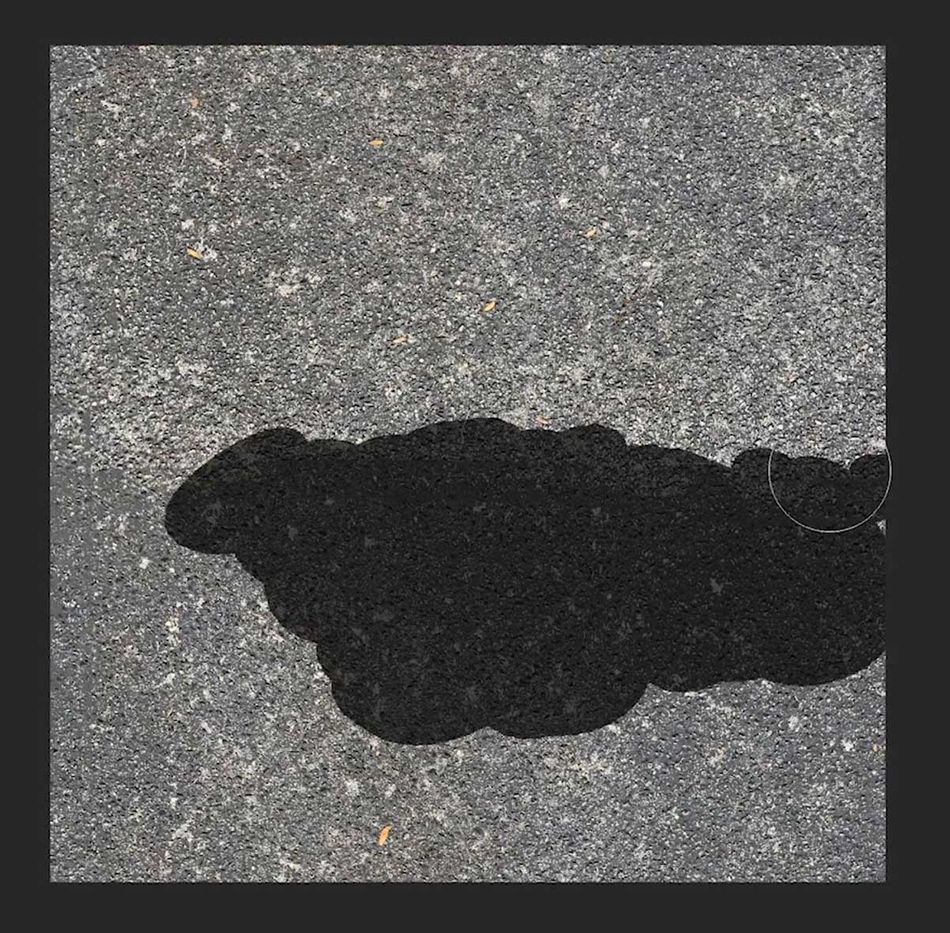
ટેક્ચરને વારંવાર તપાસો ઑફસેટ કમાન્ડ ચલાવો
છેલ્લું ફિલ્ટર પુનરાવર્તિત કરવા માટે કીબોર્ડ શૉર્ટકટનો ઉપયોગ કરો (Cmd + Ctrl + F). આ ઑફસેટ આદેશને ફરીથી ચલાવશે જે તમને તમારા હાથવણાટને તપાસવાની તક આપશે. હજુ પણ કેટલાક સીમ જુઓ? તેમને ઠીક કરો અને ફરીથી આદેશ ચલાવો. જ્યાં સુધી તમારું ટેક્સચર ન થાય ત્યાં સુધી કોગળા કરો અને પુનરાવર્તિત કરો!
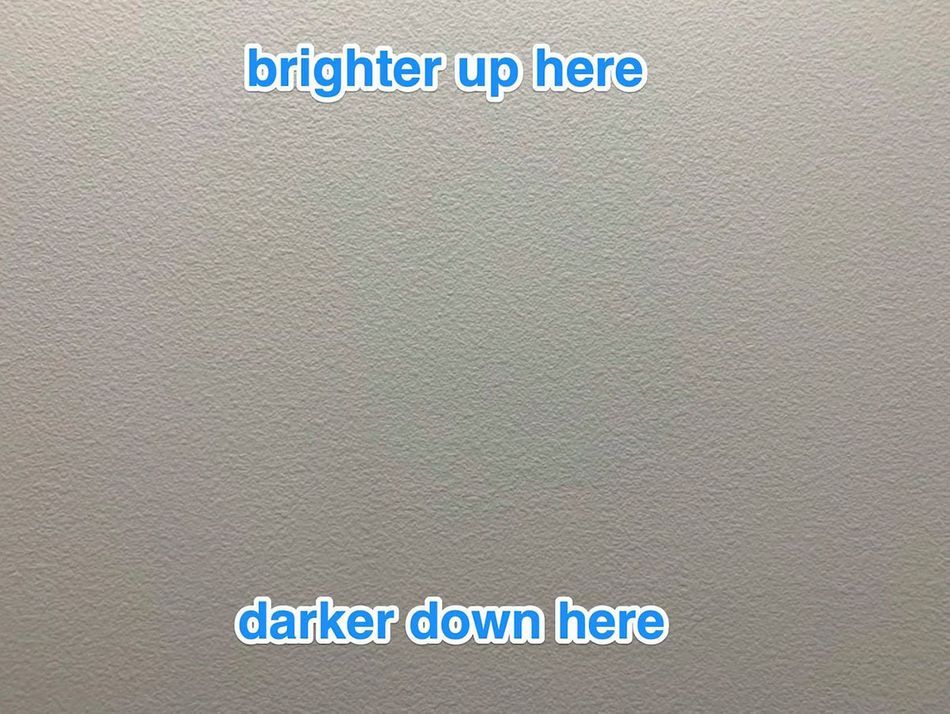
અસમાન લાઇટિંગ સાથે વ્યવહાર
ઉપરના ઉદાહરણમાં, ટેક્સચરની ટોચ પરની લાઇટિંગ તળિયે કરતાં ઘણી તેજસ્વી છે. ઘણા કિસ્સાઓમાં આ અનિવાર્ય છે, તેથી તમારે સીમલેસ ટેક્સચર બનાવવા માટે ફોટોશોપમાં આનો સામનો કરવો પડશે. જ્યારે તમે ઑફસેટ આદેશ ચલાવો છો ત્યારે શું થાય છે તે જુઓ.

તમારી છબીની બે નકલો બનાવો
આ લાઇટિંગ સમસ્યાનો સામનો કરવા માટે, પ્રથમ તમારી છબીની બે નકલો બનાવો. નીચેના સ્તરને "રંગ" અને ટોચના સ્તરને "વિગતવાર" નામ આપો. સંદર્ભ માટે એક અલગ સ્તર તરીકે તમારી મૂળ છબીની નકલ રાખો.
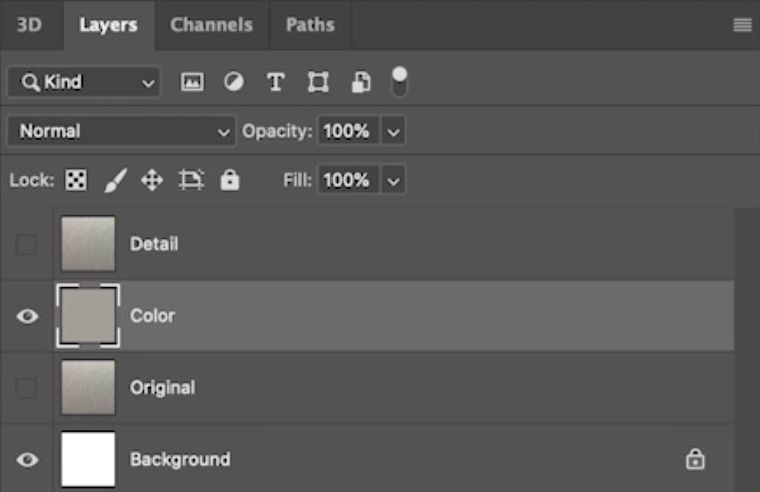
અસ્પષ્ટતા ચલાવો > રંગ સ્તર પર સરેરાશ ફિલ્ટર
સરેરાશ અસ્પષ્ટતા તમારી છબીને જુએ છે અને તેમાં દરેક એક પિક્સેલનો સરેરાશ રંગ શોધે છે. તે પછી તે રંગથી તમારા સ્તરને ભરે છે. ખૂબ સરસ!

વિગતો પર એક ઉચ્ચ પાસ ફિલ્ટર ચલાવોઆગામી સમય સુધી શાળા ગતિ પર
લેયરહવે તમે તમારા ટેક્સચર માટે બેઝ કલર બનાવ્યો છે, તમે ડિટેલ લેયર પર વિગતો ખેંચી શકો છો. તમે હાઇ પાસ ફિલ્ટરનો ઉપયોગ કરવા માંગો છો. આ ખૂબ જ ઉપયોગી ફિલ્ટર તમારા સ્તરને 50% ગ્રેથી ભરી દેશે, પછી તેને મળેલી કોઈપણ ઉચ્ચ-આવર્તન વિગતોનું એમ્બોસ્ડ સંસ્કરણ બનાવો. તમે આ ફિલ્ટરને સ્વાદ પ્રમાણે સમાયોજિત કરી શકો છો, અને તમારે શક્ય તેટલી મૂળ છબી સાથે મેચ કરવાનો પ્રયાસ કરવો જોઈએ.
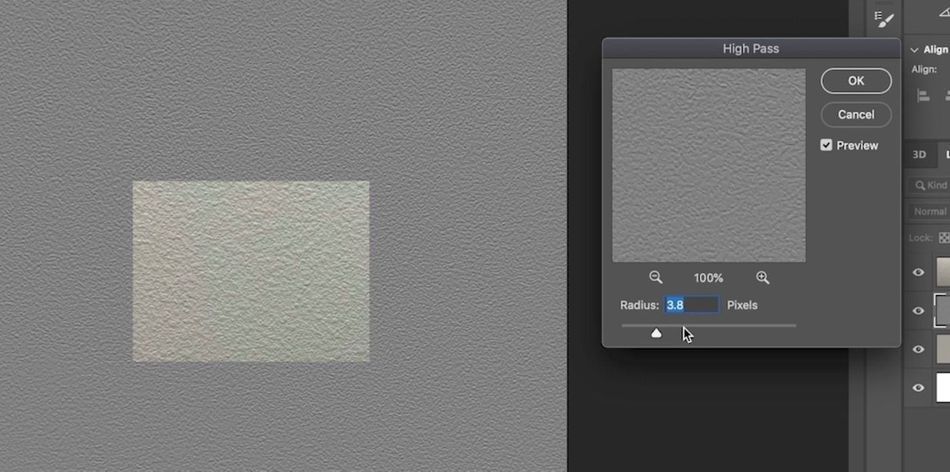
વિગત સ્તરના મિશ્રણનો મોડને લીનિયર લાઇટ પર સેટ કરો
તમારા રંગ અને વિગતવાર સ્તરો સુયોજિત, હવે તમે તેમને એકસાથે સંયુક્ત કરી શકો છો. હાર્ડ લાઇટ અથવા લીનિયર લાઇટ સંમિશ્રણ મોડ્સનો ઉપયોગ કરો, દરેકને અજમાવી જુઓ અને વિકલ્પ સાથે વળગી રહો કે જે તમારી રચના મૂળ છબી સાથે શક્ય તેટલી નજીકથી મેળ ખાય.

વિગત સ્તરની અસ્પષ્ટતાને સમાયોજિત કરો સ્વાદ માટે
હાઈ પાસ ફિલ્ટર અને લીનિયર લાઇટ મોડ કોમ્બો શક્તિશાળી છે, તેથી તમારે વિગતો સ્તર પર અસ્પષ્ટતાને ઘટાડીને તમે જોઈ રહ્યાં છો તે ટેક્સચરની માત્રાને ડાયલ કરવાની જરૂર પડી શકે છે. જ્યારે તમે સંદર્ભ માટે આ કરો છો ત્યારે મૂળ છબીને ઓવરલે કરવામાં તે મદદરૂપ છે.
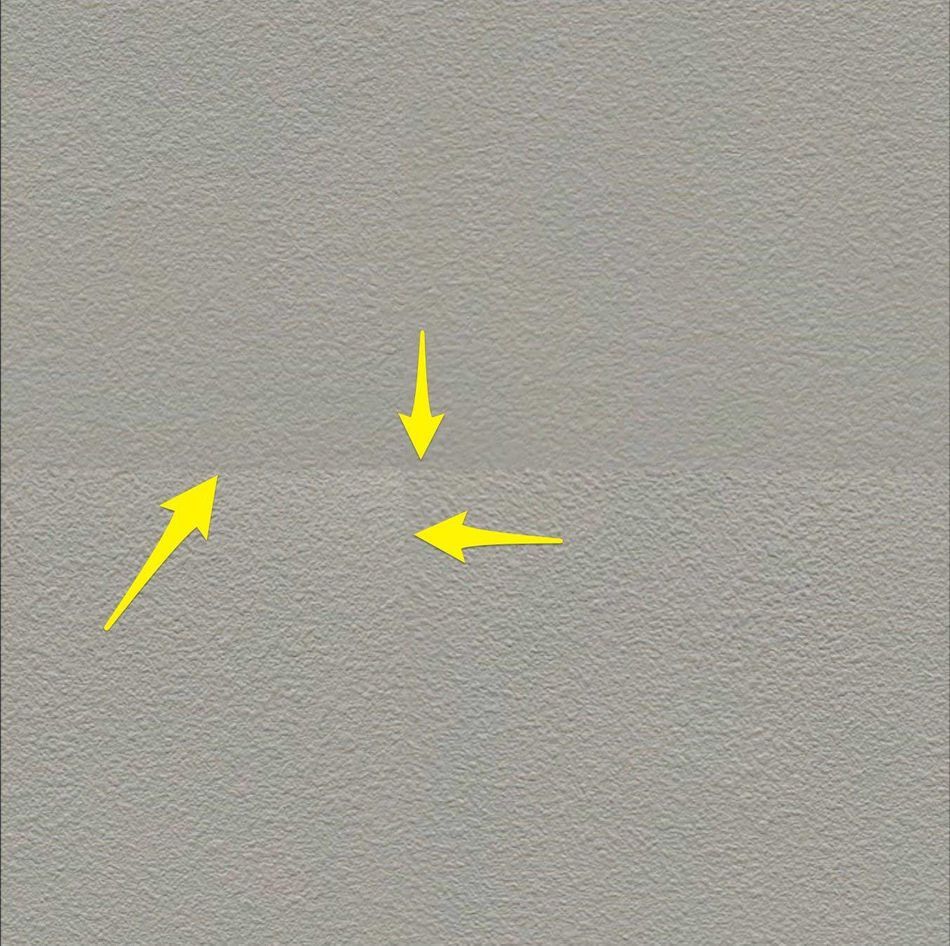
તમારા સ્તરોને મર્જ કરો, ઑફસેટ ચલાવો, સીમ્સ દૂર કરો, કોગળા કરો, પુનરાવર્તન કરો
એકવાર તમે પ્રકાશ તફાવત દૂર કરી લો તમારી છબીમાં, તમે તમારા રંગ અને વિગતો સ્તરોને એકસાથે મર્જ કરી શકો છો, અને પછી ઉપરના ડામર ઉદાહરણમાંથી માનક SeamBusting™ પ્રોટોકોલ ચલાવો. વોઈલા! તમારી પાસે હવે સીમલેસ ટેક્સચર છે જે અન્ય કોઈપણ રીતે મેળવવું મુશ્કેલ હશે.
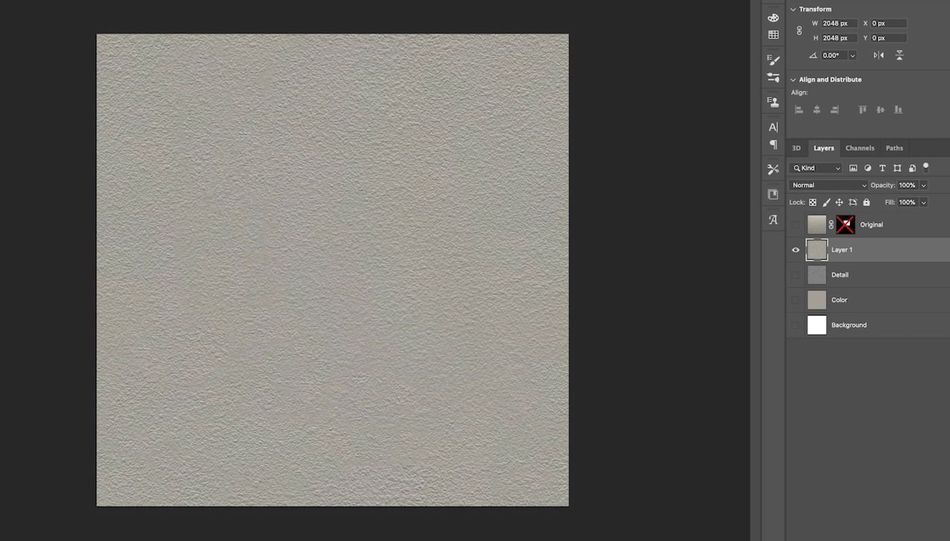
ઉન્નત સાથે વ્યવહારછબીઓમાં પડકારો
ક્યારેક તમે ખરેખર એવી છબીમાંથી ટેક્સચર બનાવવા માંગો છો જે ખરેખર આ હેતુ માટે બનાવાયેલ ન હોય. આ પરિસ્થિતિઓમાં, તમારે મોટી બંદૂકો બહાર કાઢવાની જરૂર છે અને તમે જે પરિણામ મેળવી રહ્યાં છો તે મેળવવા માટે કેટલીક અદ્યતન ફોટોશોપ તકનીકોનો ઉપયોગ કરવો પડશે.

તમારે કયા વિસ્તારોને સરનામું આપવાની જરૂર પડશે તે પહેલા ઓળખો
ઉપરના ચિત્રમાં ટેક્સચર તરીકે ઉપયોગ કરી શકાય તેટલી ઘણી વસ્તુઓ નથી. એક પરિપ્રેક્ષ્ય વિકૃતિ બનાવતા ચિત્રને અક્ષની બહાર લેવામાં આવ્યું હતું. દરવાજાની ટોચ નીચે કરતાં લાઇટની નજીક છે, તેથી અમારી પાસે લાઇટિંગમાં ફેરફાર છે. દરવાજાનો રંગ પણ ખૂબ અસમાન છે, તેથી અમારા બ્લર > સરેરાશ યુક્તિ કામ કરશે નહીં. અમે શું કરી શકીએ?
ટ્રાન્સફોર્મ ટૂલ વડે પરિપ્રેક્ષ્ય વિકૃતિ દૂર કરો
પ્રથમ, દરવાજાની કિનારીઓને લાઇન અપ કરવામાં મદદ કરવા માટે કેટલીક માર્ગદર્શિકાઓ સેટ કરો અને પછી ટ્રાન્સફોર્મ ટૂલનો ઉપયોગ કરો (Cmd + T) પર્સ્પેક્ટિવ મોડમાં (Ctrl + જ્યારે ટ્રાન્સફોર્મ મોડમાં હોય ત્યારે લેયર પર ક્લિક કરો) ડોર લેયરને રૂપાંતરિત કરવા માટે, તેને તમારા માર્ગદર્શિકાઓ સાથે લાઇન કરો. આ પગલું થોડી પ્રેક્ટિસ લે છે.
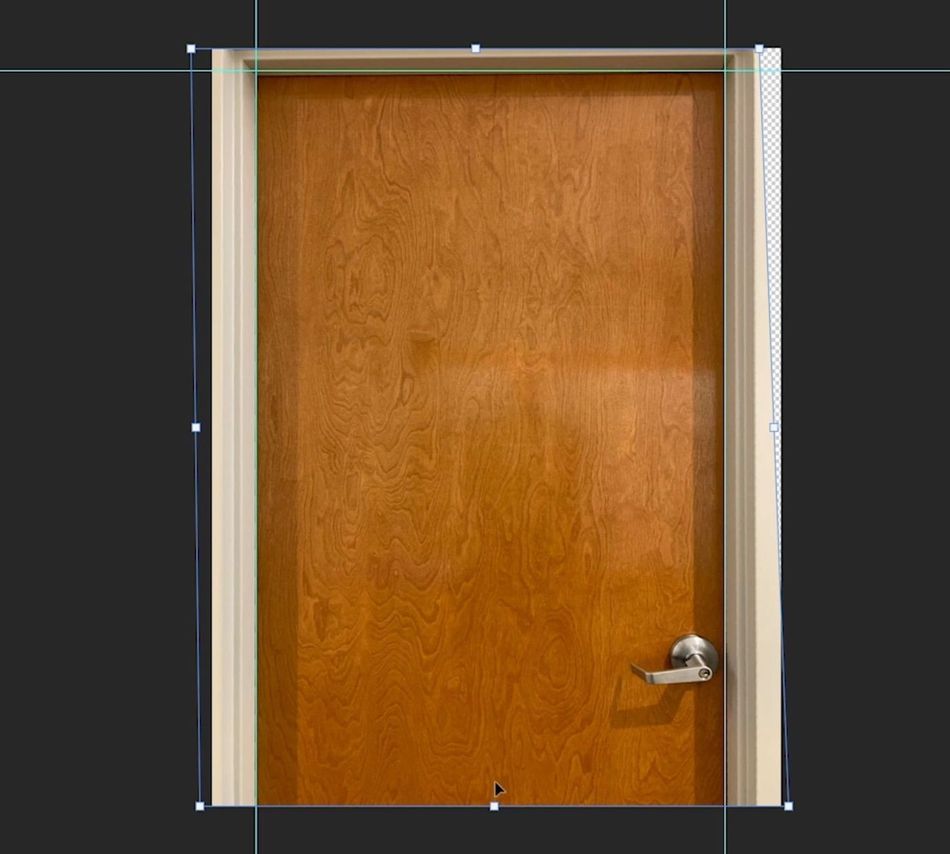
લેયરને ડુપ્લિકેટ કરો અને ટોપ કોપીને બ્લર કરો
તમે તમારા લેયર્સને ડ્રાયવૉલના ઉદાહરણની જેમ સેટઅપ કરશો, જેમાં ટોચ પર કલર લેયર હશે એક વિગતવાર સ્તર. રંગ સ્તર પર, બ્લર > તમારી છબીમાંથી બધી ઉચ્ચ-આવર્તન વિગતોને અસ્પષ્ટ કરવા માટે ગૌસીયન બ્લર ફિલ્ટર. જો કે, તમે રંગની વિવિધતા જાળવી રાખવા માંગો છો, તેથી જશો નહીંક્રેઝી.
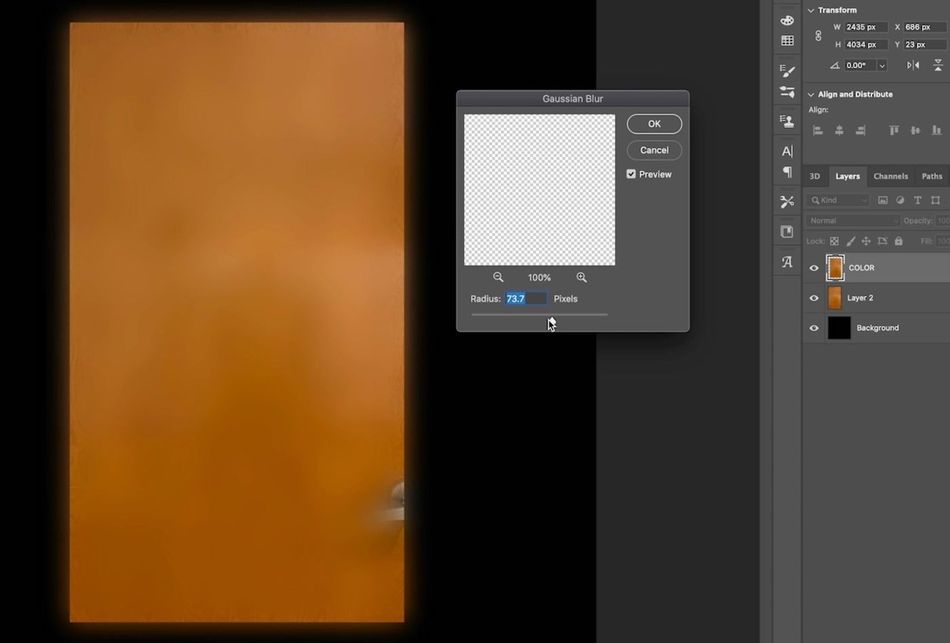
તમારા અસ્પષ્ટ સ્તર પર રંગોને ઉલટાવો
ચલાવો ઉલટાવો (Cmd + i) તમારા અસ્પષ્ટ સ્તર પર. આ એક વિચિત્ર પગલું જેવું લાગે છે, પરંતુ તમે શા માટે તે કરી રહ્યાં છો તે ટૂંક સમયમાં સ્પષ્ટ થઈ જશે. હમણાં માટે, ફક્ત અમારા પર વિશ્વાસ કરો. મારો મતલબ, અમે તમને ક્યારે ખોટા માર્ગે દોર્યા છે? ઠીક છે, તે એક સમય હતો.

સ્પોટ હીલિંગ બ્રશ અથવા ક્લોન સ્ટેમ્પ વડે ચોંટેલા કોઈપણ વિસ્તારોને સાફ કરો
તમારા પર કૂદકો મારતા રંગના કોઈપણ વિસ્તારો પણ ચોંટી જશે જ્યારે તમે તમારી રચનાને ટાઇલ કરો ત્યારે બહાર કાઢો, તેથી હવે તમે જે કરી શકો તે સાફ કરો. સમસ્યાવાળા વિસ્તારોમાં ટૂંકા કામ કરવા માટે સ્પોટ હીલિંગ બ્રશ અને ક્લોન સ્ટેમ્પ ટૂલ્સનો ઉપયોગ કરો. ગૌસીયન બ્લર કેટલાક કઠણ વિસ્તારોને નરમ કરવામાં પણ મદદ કરી શકે છે.

અસ્પષ્ટ સ્તરની અસ્પષ્ટતાને 50% પર સેટ કરો
આ સમયે તે સ્પષ્ટ થઈ શકે છે કે તમે રંગોને કેમ ઉલટાવ્યા તમારા અસ્પષ્ટ સ્તર પર. રંગોને ઉલટાવીને અને પછી તેને મૂળની ટોચ પર ઓવરલે કરીને, તમે મૂળભૂત રીતે લાઇટિંગને તટસ્થ કરી છે અને રંગની વિવિધતાને ઘટાડી દીધી છે જ્યારે હજુ પણ એકંદર રંગનો થોડો ભાગ જાળવી રાખ્યો છે.

આવવા માટે દરેક ચેનલના સ્તરોને સમાયોજિત કરો બેક કોન્ટ્રાસ્ટ
તમારા બે લેયર્સને એકસાથે મર્જ કરો (Cmd + E), પછી લેવલ એડજસ્ટમેન્ટ લાગુ કરો. દરેક ચેનલના સૌથી ઘાટા અને તેજસ્વી ભાગોને કૌંસમાં લાવવા માટે, સફેદ અને કાળા ઇનપુટ તીરોને એકબીજાની નજીક ખસેડીને, કોન્ટ્રાસ્ટને મહત્તમ કરો.
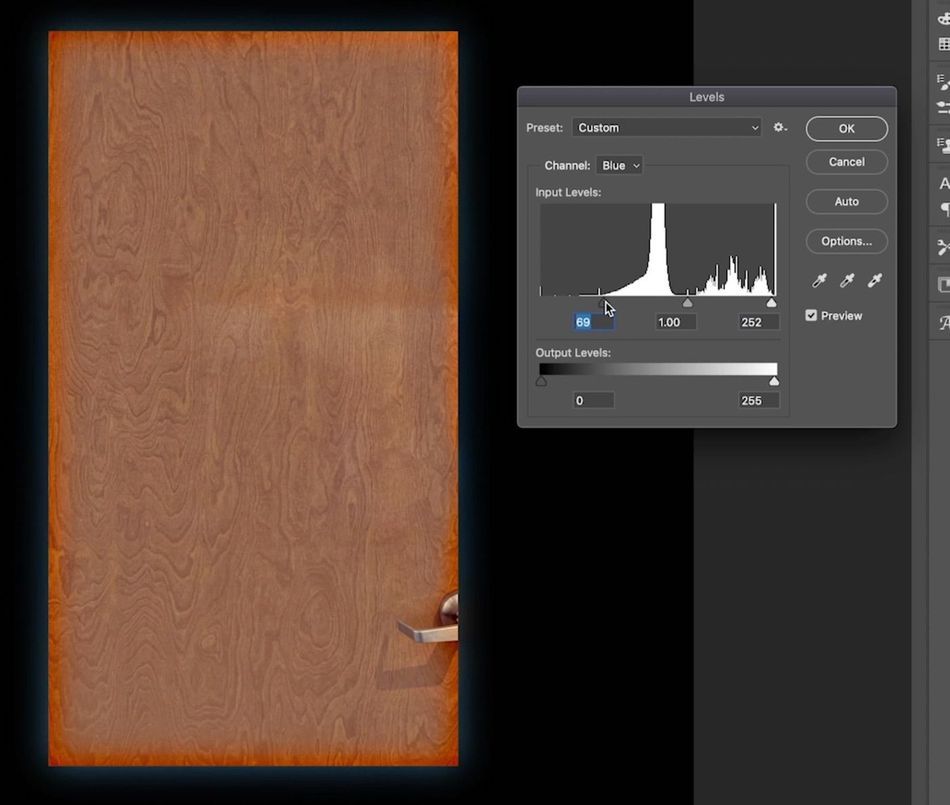
સ્પોટ હીલિંગ બ્રશ અને ક્લોન સ્ટેમ્પનો ઉપયોગ સાફ કરવા માટે કરો.પરિણામ
આ ઈમેજમાં હજુ પણ દરવાજાનો નૉબ છે. અમને દરવાજાના નૉબ પસંદ નથી. આપણે દરવાજાની ટોચ તરફની તે ઘૃણાસ્પદ આડી રેખાથી પણ છૂટકારો મેળવવાની જરૂર છે. અપમાનજનક ભાગોથી છૂટકારો મેળવવા માટે અમે અમારા મનપસંદ ટેક્સચર ક્લિનઅપ ટૂલ્સનો ઉપયોગ કરીશું.
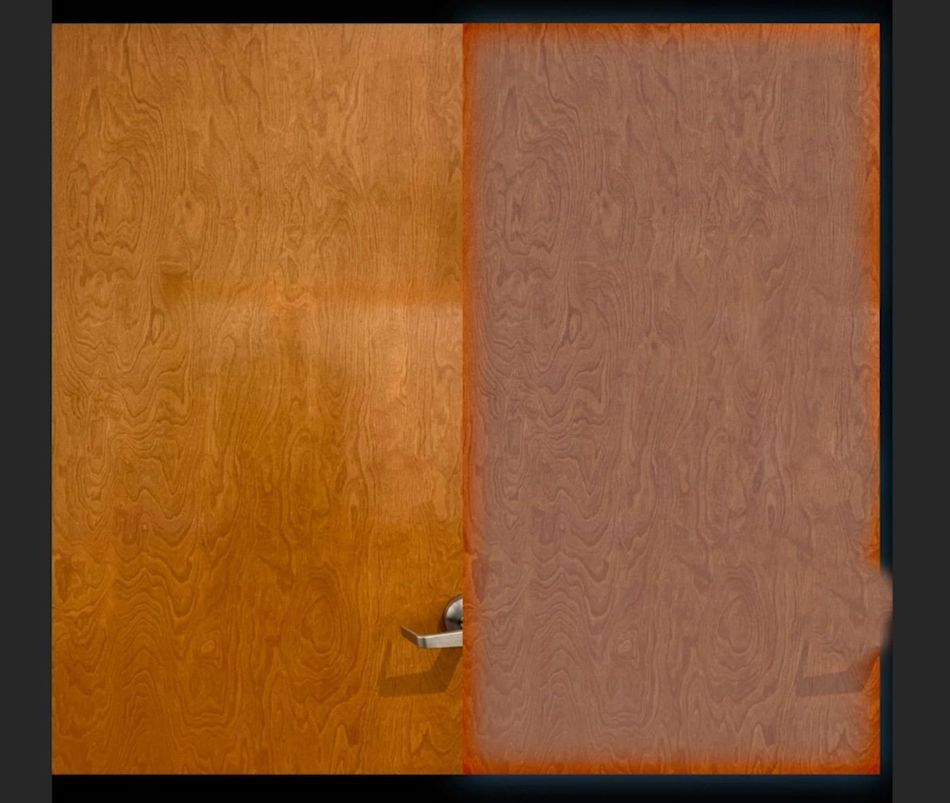
મૂળ છબી સાથે રંગ મેળવો
આઇડ્રોપર ટૂલ (i)નો ઉપયોગ કરીને 12> મૂળ ફોટામાંથી કલર સ્વેચ મેળવો. નવું સ્તર બનાવો (Shift + Cmd + N) અને તેને તમારા અગ્રભૂમિ રંગથી ભરો (વિકલ્પ + કાઢી નાખો). ક્લિપિંગ માસ્ક તરીકે તમારા મર્જ કરેલ ટેક્સચરનો ઉપયોગ કરવા માટે આ સ્તરને સેટ કરો, પછી ટ્રાન્સફર મોડને રંગ પર સેટ કરો. હવે પછીથી તમારા મર્જ કરેલ રંગ મૂળ સાથે વધુ નજીકથી મેળ ખાશે.
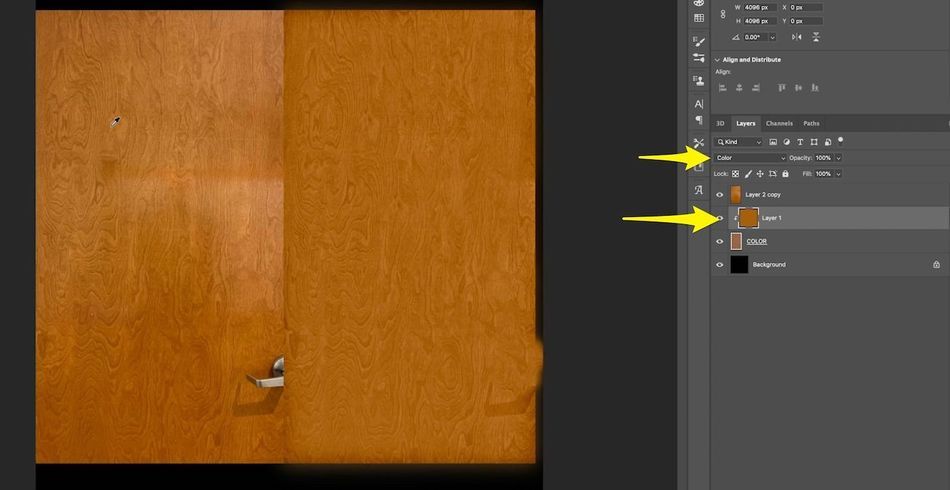
લેવલ સાથે વધુ કોન્ટ્રાસ્ટ લાવો
તમારા તમામ ટેક્સચર લેયર્સને એકસાથે મર્જ કરો, પછી આ પર લેવલ એડજસ્ટમેન્ટ ચલાવો વધુ કોન્ટ્રાસ્ટ લાવવા અને મૂળ ઈમેજ સાથે વધુ નજીકથી મેચ કરવા માટે પરિણામ. અમે હવે હોમ સ્ટ્રેચમાં છીએ! કોર્સ રહો! યુદ્ધ લડો!
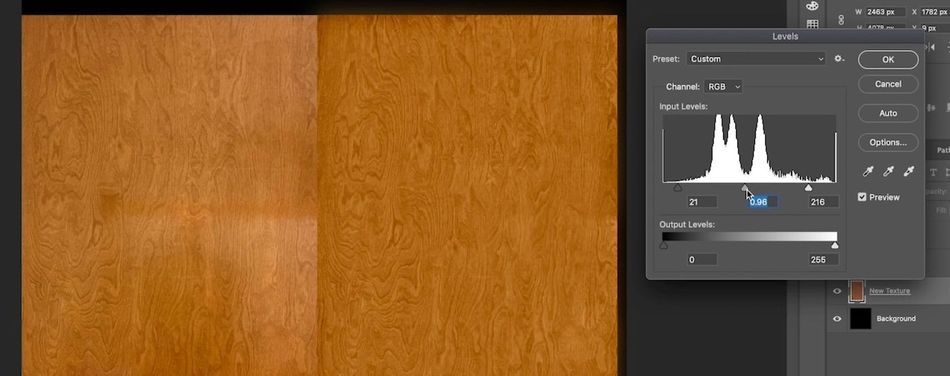
પેચ બનાવવા માટે છબીના કોઈપણ વિગ્નેટેડ ભાગોને દૂર કરો
તમારી છબીની કોઈપણ બાહ્ય વિગતોને સાફ કરો અને પછી માર્કી ટૂલ (એમ. ) તમારા ટેક્સચરના સ્વચ્છ ભાગની પસંદગી બનાવવા માટે. આ ભાગ રાખો અને બાકીનું બધું કાઢી નાખો. હવે તમે તમારી ફ્રેમ ભરવા માટે આ પેચને ક્લોન કરવા માટે તૈયાર છો.

આ પેચને તમે કેનવાસ ભરવાની જરૂર હોય તેટલી વાર કૉપિ કરો
આ ઉદાહરણમાં અમે બનાવી રહ્યા છીએ 4K (4096x4096) ટેક્સચર. પેચઅમે બનાવેલ છે તે જગ્યા ભરવા માટે એટલી મોટી નથી, પરંતુ અમે તેને 6 વખત ડુપ્લિકેટ કરી શકીએ છીએ અને પછી ફ્રેમ ભરવા માટે ડુપ્લિકેટને રેન્ડમ રીતે ગોઠવી શકીએ છીએ. પછી અમે તમામ લેટર્સને મર્જ કરીએ છીએ અને સ્પોટ હીલિંગ બ્રશ અને ક્લોન સ્ટેમ્પ વડે સીમ દૂર કરીએ છીએ.
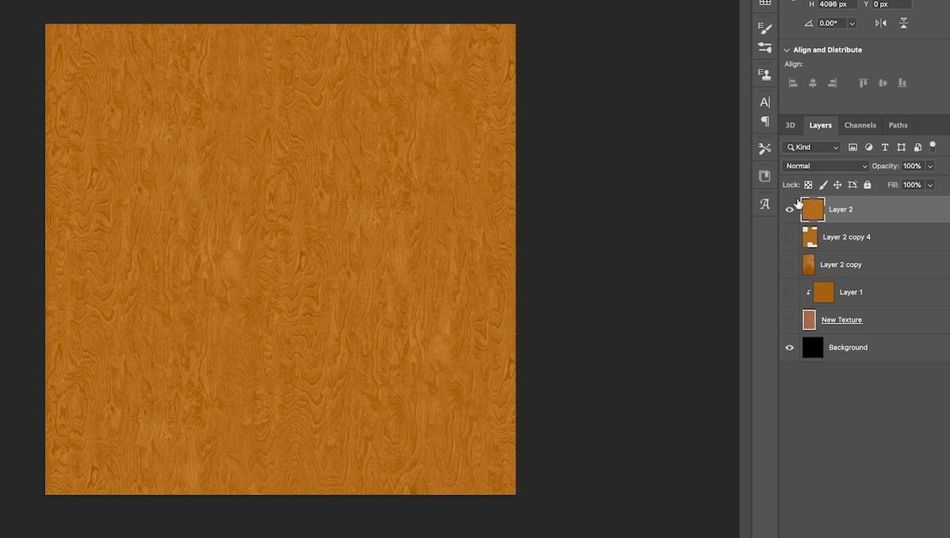
ઓફસેટ કમાન્ડ ચલાવો અને કોઈપણ અંતિમ સીમ અથવા વિગતો સાફ કરો
તમે આગળ જાણો છો ભાગ ઑફસેટ આદેશ ચલાવો અને દેખાતી કોઈપણ વધારાની સીમ સાફ કરો. ઉપરાંત, જ્યારે તમે સિનેમા 4D માં આ ટેક્સચરને ટાઇલ કરો છો ત્યારે તમારી નજરમાં આવી શકે તેવી વિગતો માટે ધ્યાન રાખો.
પ્રેસ્ટો! કોઈપણ છબીમાંથી સીમલેસ ટેક્સચર
અને તે, મારા મિત્રો, તે કેવી રીતે થાય છે. તમે અહીં શીખેલ તકનીકોના વિવિધ સંયોજનોનો ઉપયોગ કરીને, તમે લગભગ કોઈપણ છબીને સીમલેસ ટેક્સચરમાં ફેરવી શકો છો. હવે તમારે ફક્ત એ શીખવાની જરૂર છે કે તમારા નવા ટેક્સચર સાથે શું કરવું .
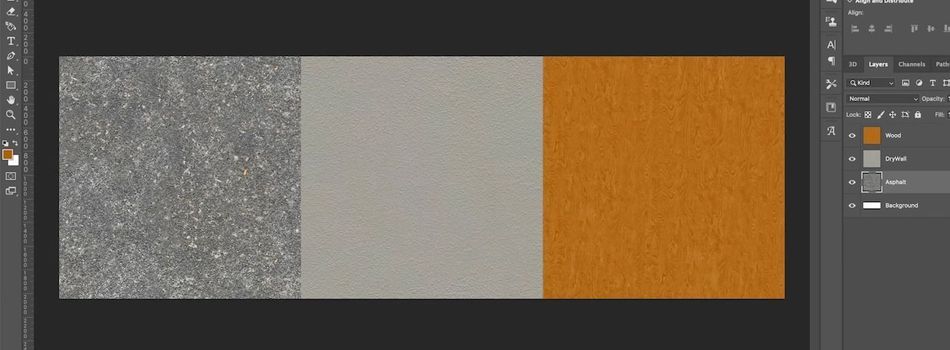
સિનેમા 4Dમાં માસ્ટર મોડેલિંગ, ટેક્ષ્ચરિંગ અને વધુ
જો તમે આ ખોદ્યું હોય પાઠ, તમે અમારા 12-અઠવાડિયાના સિનેમા 4D કોર્સ, સિનેમા 4D બેઝકેમ્પ સાથે પ્રેમમાં પડી શકો છો. EJ તમને ઘણા વાસ્તવિક-વિશ્વના પ્રોજેક્ટ્સ અને પડકારો દરમિયાન C4D રુકીથી અનુભવી વ્યાવસાયિકો સુધી લઈ જાય છે.
સિનેમા 4D બેઝકેમ્પ એવા કલાકારો માટે રચાયેલ છે જેઓ તેમની ટૂલકિટમાં 3D ઉમેરવા માગે છે, પરંતુ તેઓ ક્યાં જાણતા નથી. શરૂ કરવા. આ આકર્ષક અભ્યાસક્રમ વિશે વધુ જાણવા માટે માહિતી પૃષ્ઠ તપાસો. માં મળીશુંવર્ગ!
----------------------------------------- -------------------------------------------------- --------------------------
ટ્યુટોરીયલ સંપૂર્ણ ટ્રાન્સક્રિપ્ટ નીચે 👇 :
જોય કોરેનમેન (00:00): આ વિડિયોમાં, તમે શીખી શકશો કે ગમે ત્યાંથી, આઇફોનથી પણ કેવી રીતે ઇમેજ લેવી અને તેને સીમલેસ ટેક્સચરમાં કેવી રીતે ફેરવવી જેનો તમે સિનેમા 4d ની અંદર જ ઉપયોગ કરી શકો છો . ટેક્સચર વધુ ઉપયોગી છે જો તે સીમલેસ હોય. તેથી અમે મારા iPhone સાથે લીધેલી ત્રણ છબીઓ જોવા જઈ રહ્યા છીએ જેમાં વિવિધ સ્તરની મુશ્કેલી છે, અને અમે તેને સિનેમા 4d માં ઉપયોગ માટે તૈયાર કરીશું. જો તમને સિનેમા 4d શીખવામાં રસ હોય, તો અમારો અભ્યાસક્રમ તપાસો, જેમાં સિનેમા 4d બેઝ કેમ્પનો સમાવેશ થાય છે, EGA, Hoss અને ફ્રાન્સ સિવાય અન્ય કોઈ દ્વારા શીખવવામાં આવતો 12 અઠવાડિયાનો ઇન્ટરેક્ટિવ કોર્સ. આ વિડિઓમાંથી પ્રોજેક્ટ ફાઇલો અને સંપત્તિઓ ડાઉનલોડ કરવાનું પણ સુનિશ્ચિત કરો જેથી કરીને તમે આ તકનીકોને તમારા માટે અજમાવી શકો. તમે જોવાનું પૂર્ણ કરી લો તે પછી,
જોય કોરેનમેન (00:48): જ્યારે તમે 3d ઑબ્જેક્ટ્સ અને સિનેમા 4d પર ટેક્સચર લાગુ કરી રહ્યાં હોવ, જો તેઓ સીમલેસ હોય તો તે ખરેખર મદદરૂપ છે. અહીં શા માટે મને અહીં એક ખૂબ જ સરળ દ્રશ્ય મળ્યું છે. તે માત્ર એક એવી સામગ્રી સાથેનો એક ગોળો છે જેમાં એક ટેક્સચર છે, આ પ્રકારની ડામર ટેક્સચર છે, કેટલીક લાઇટ્સ છે અને તે સીમલેસ વાતાવરણમાં છે. આ રેન્ડર જેવો દેખાય છે. હવે, જો હું ઇચ્છું છું કે તે ગોળ થોડો મોટો દેખાય, તો મારે હમણાં જ ઘટાડાની રચનાની જરૂર છે. અમે કહેવા માટે પૂરતી વિગતો જોઈ રહ્યાં નથી